Red Hat Enterprise Linux7的安装与oracle 12c的安装
本文档中用到的所有参数均位于文末附录
Red Hat Enterprise Linux7的安装
新建完虚拟机后,挂载CD,启动虚拟机,进入到安装界面
选择语言

进入到安装概要界面

首先关闭kdump

打开以太网,更改主机名,点击应用
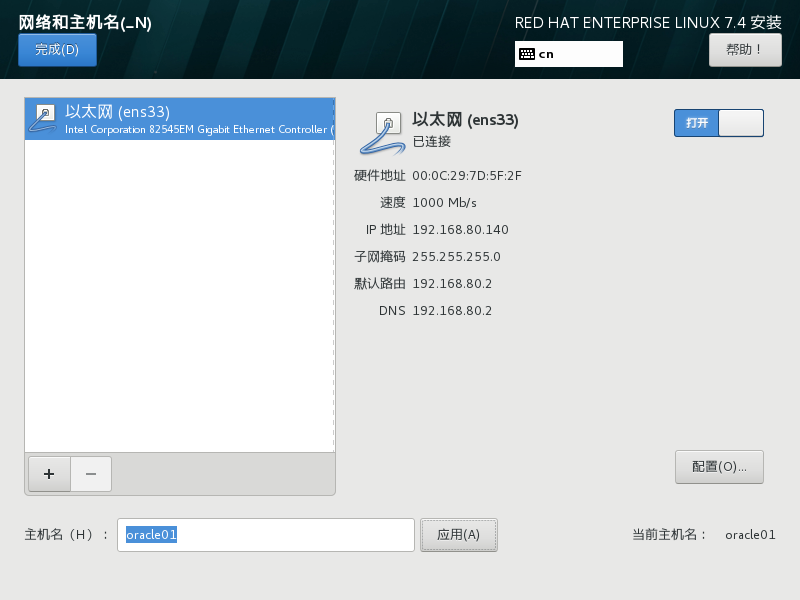
进入安装目标位置,选择我要配置分区,点击完成
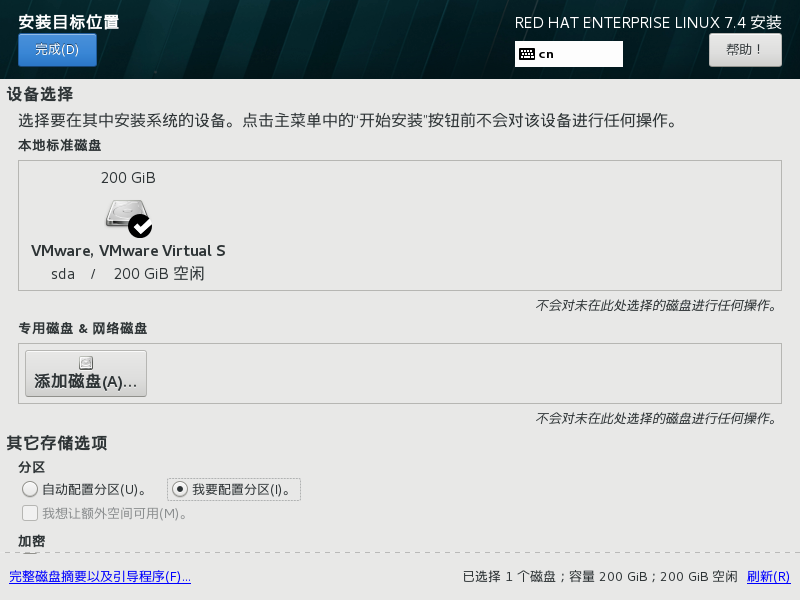
选择‘点这里自动创建他们’
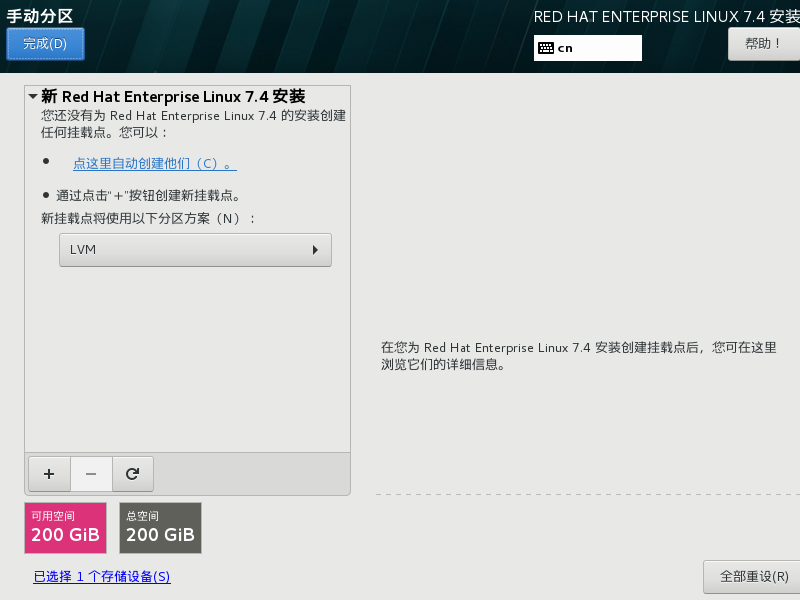
将root分区改为150G
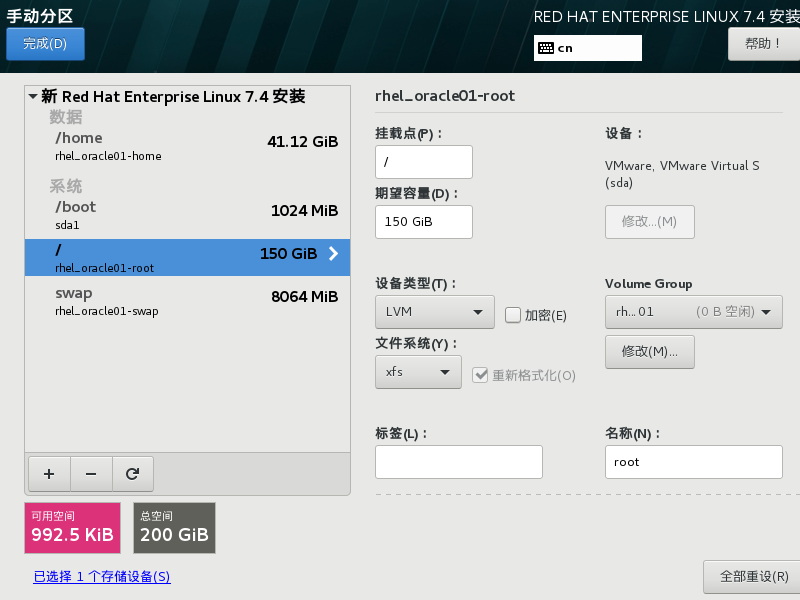
软件选择 选择以下选项
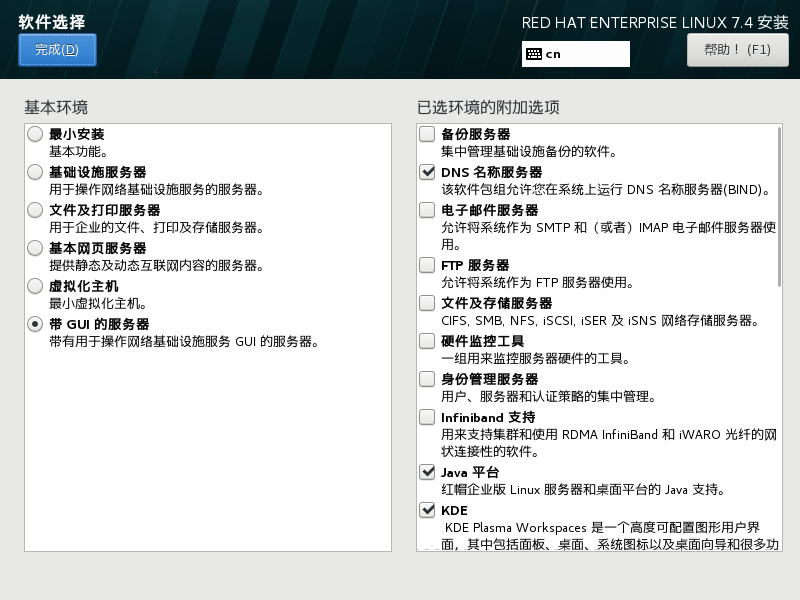
进入安装进程,点击ROOT密码,进入后设置ROOT密码
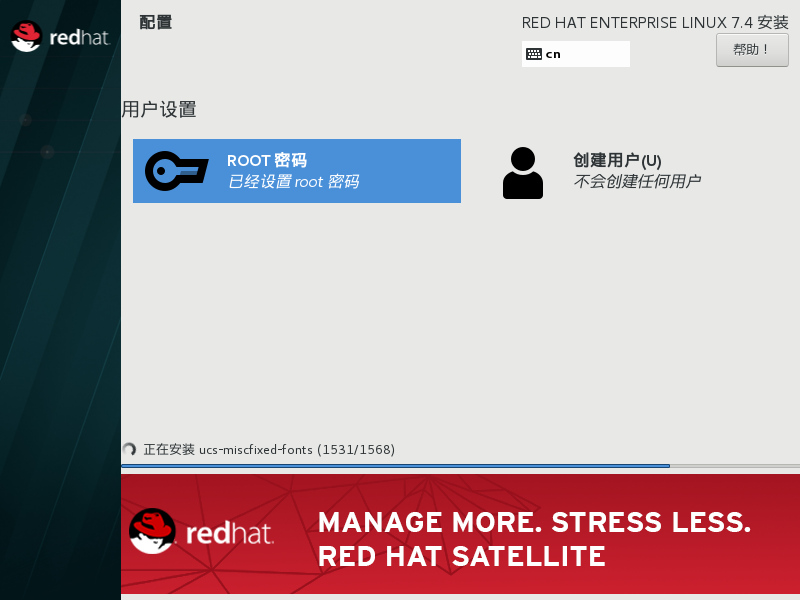
选择重启
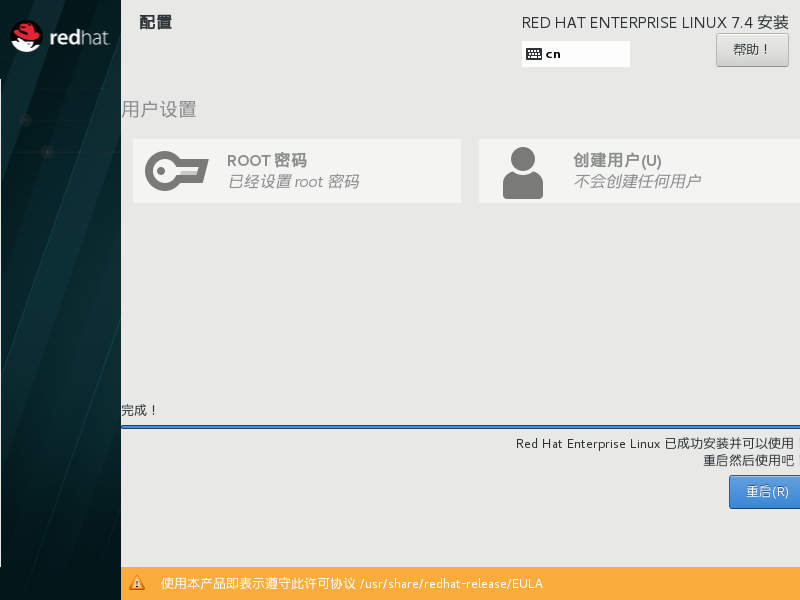
选择接受许可协议
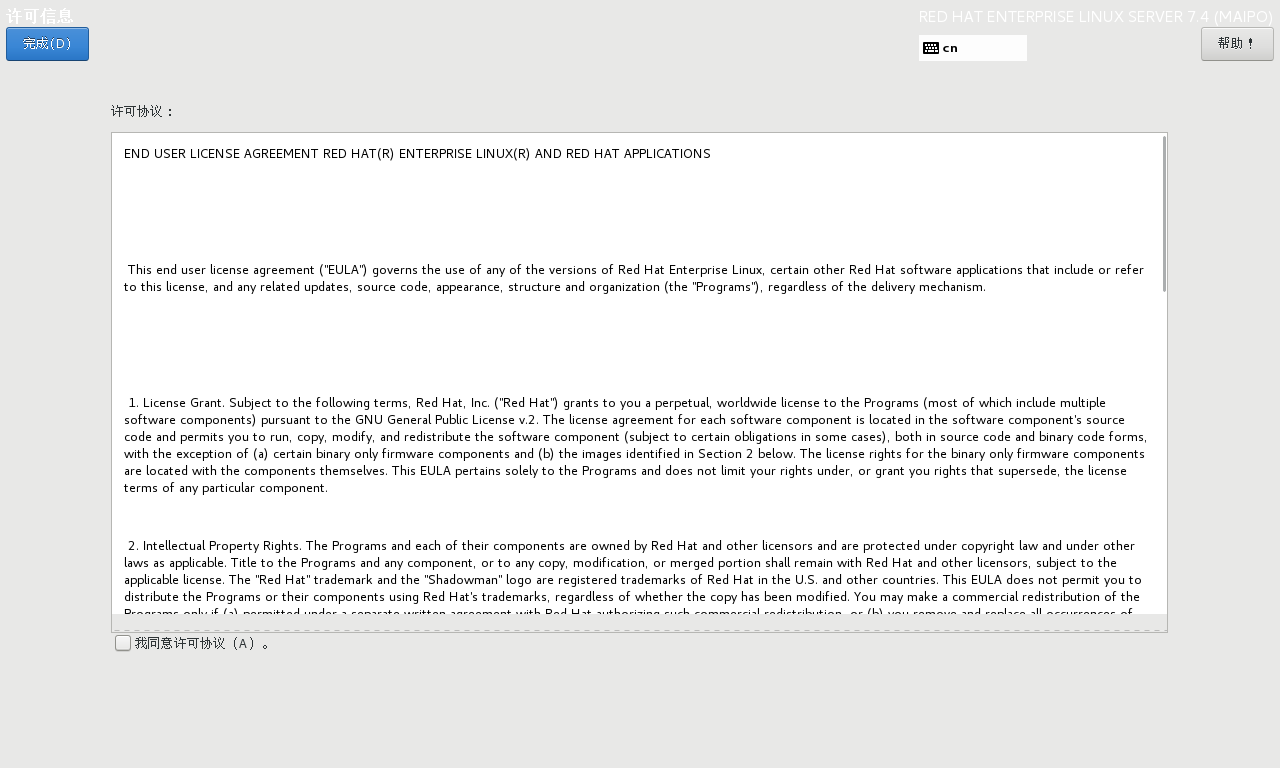
选择语言

选择键盘
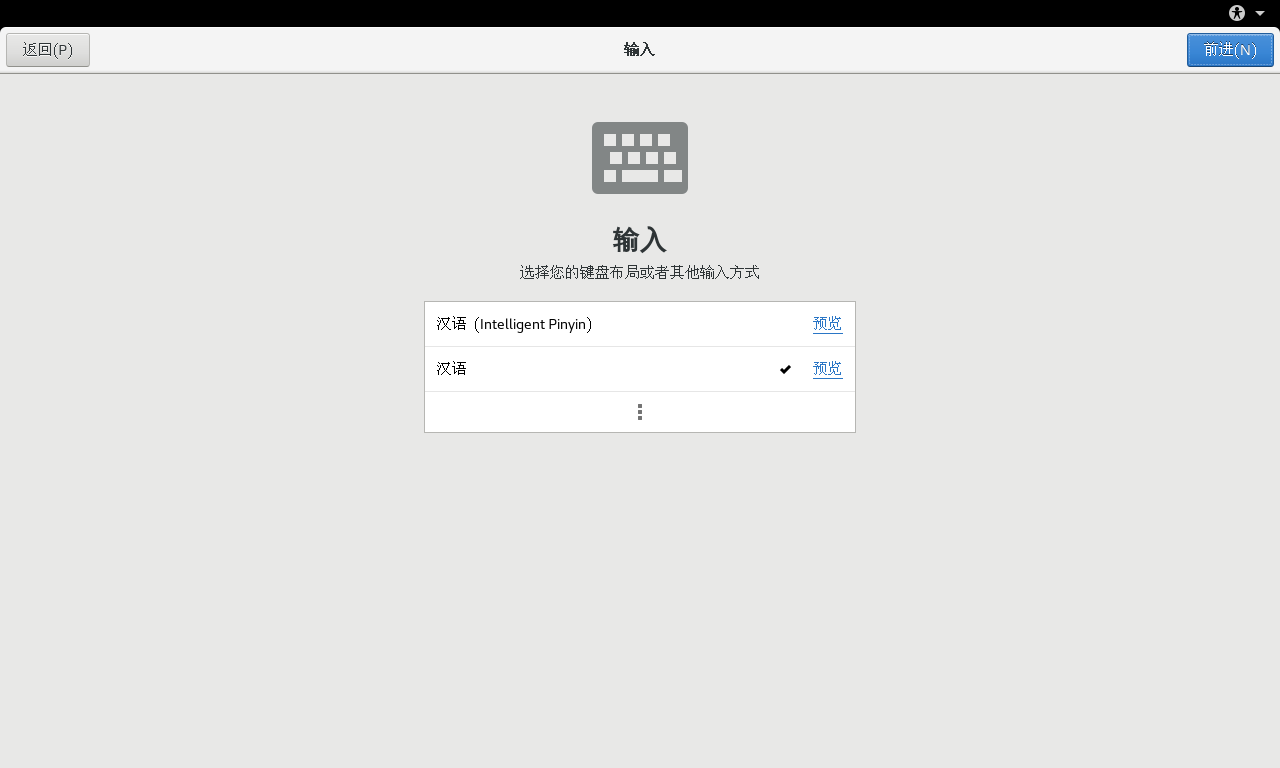
不勾选位置服务

选择时区

选择跳过
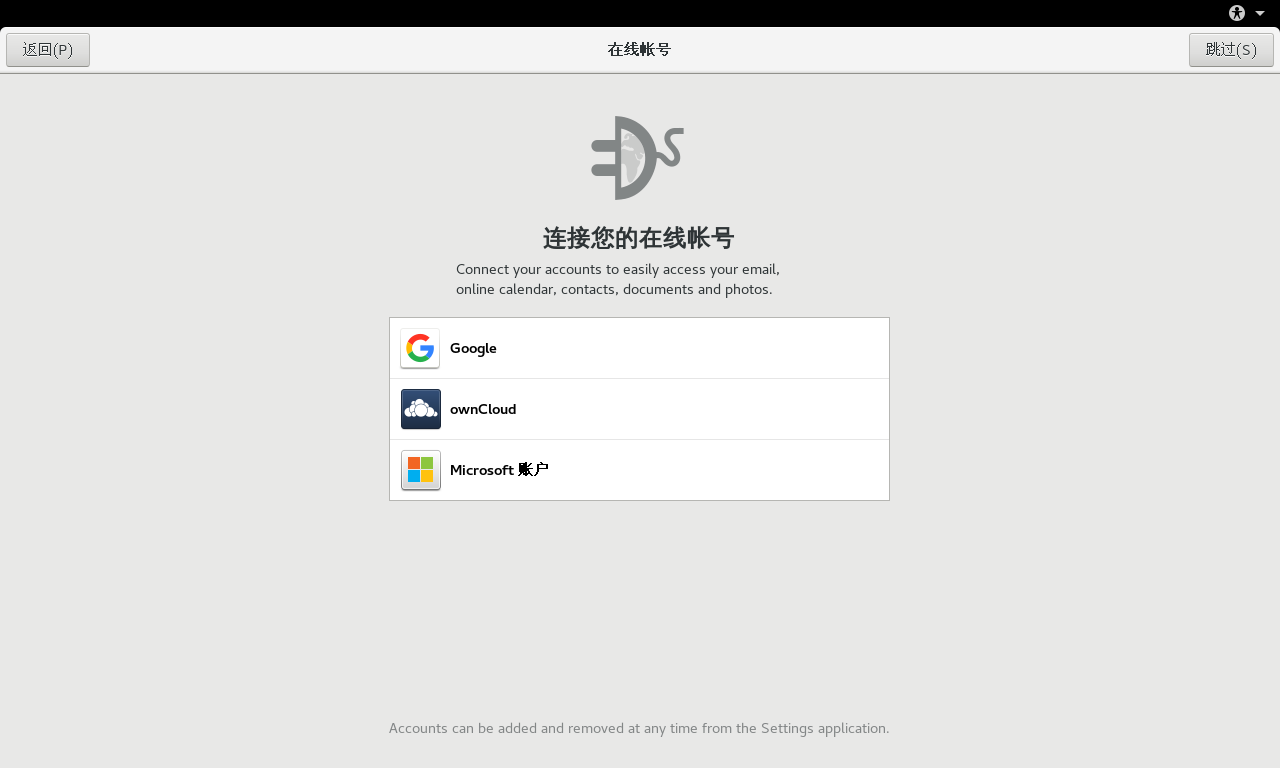
输入一个用户
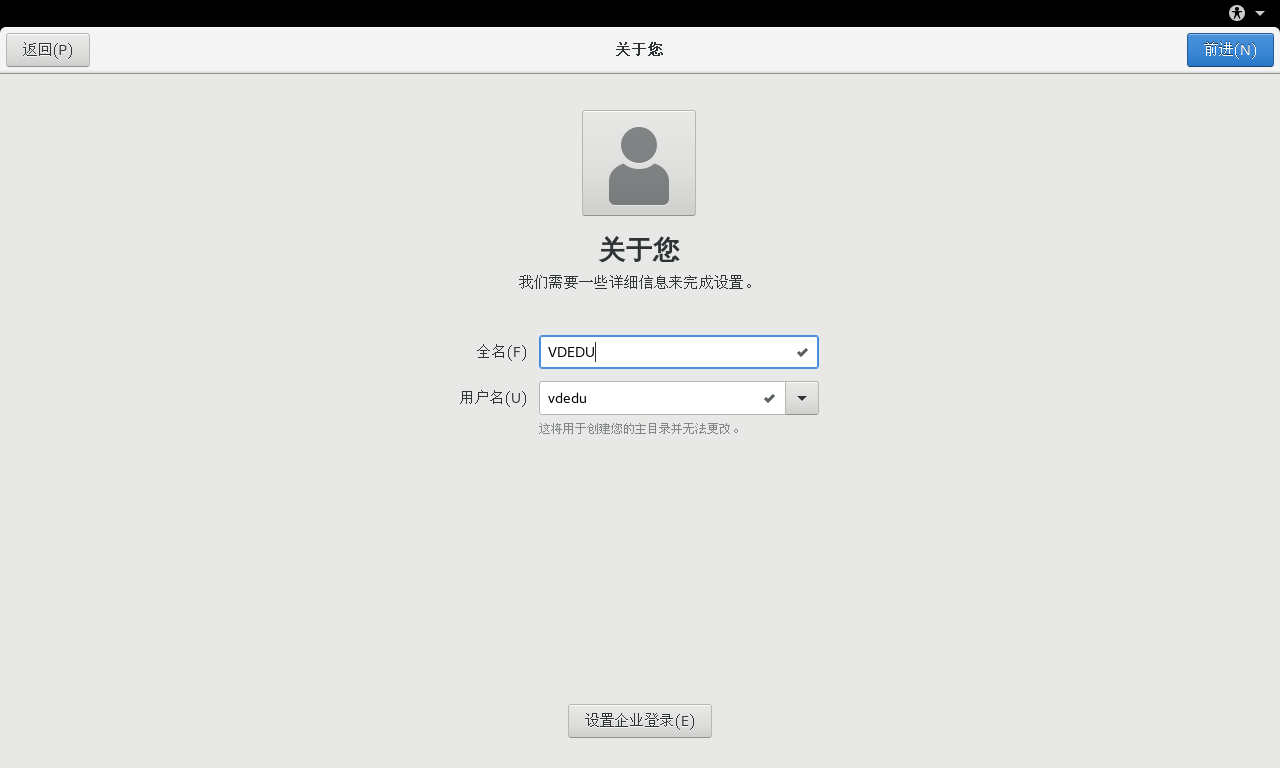
设定密码
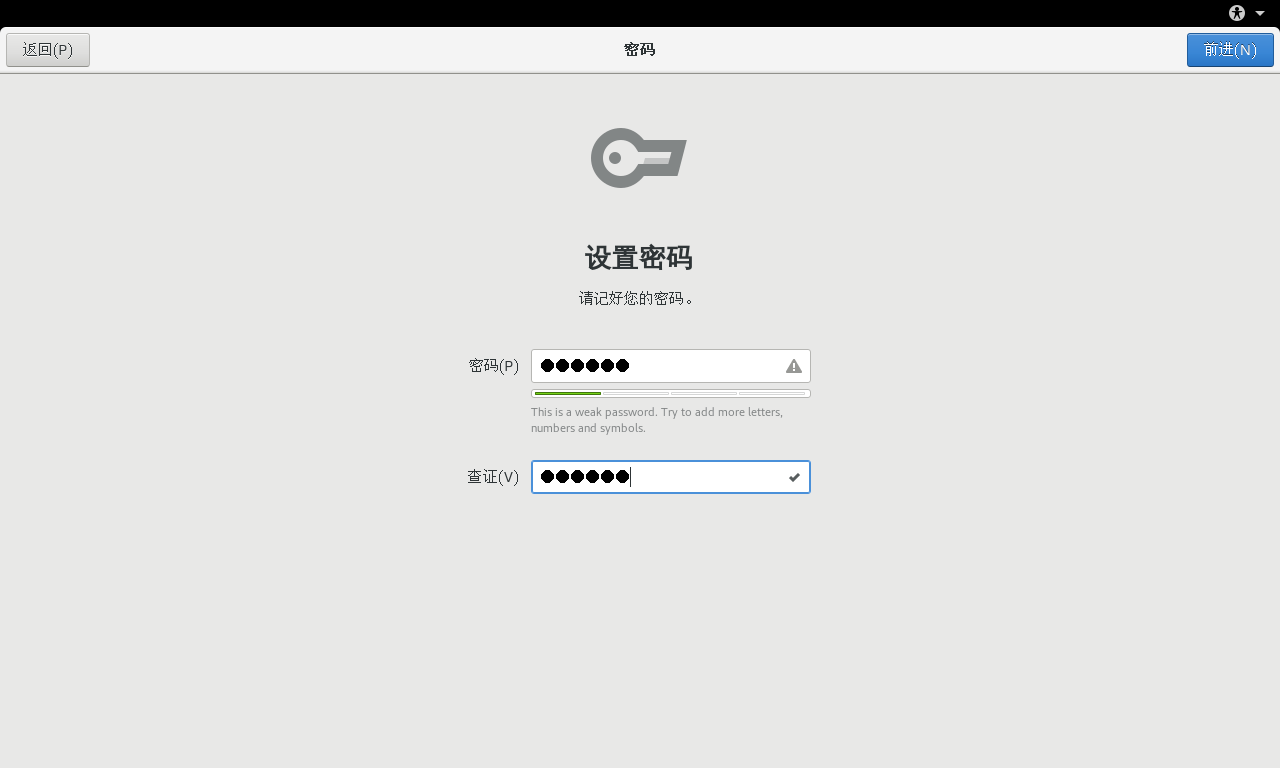
进入系统
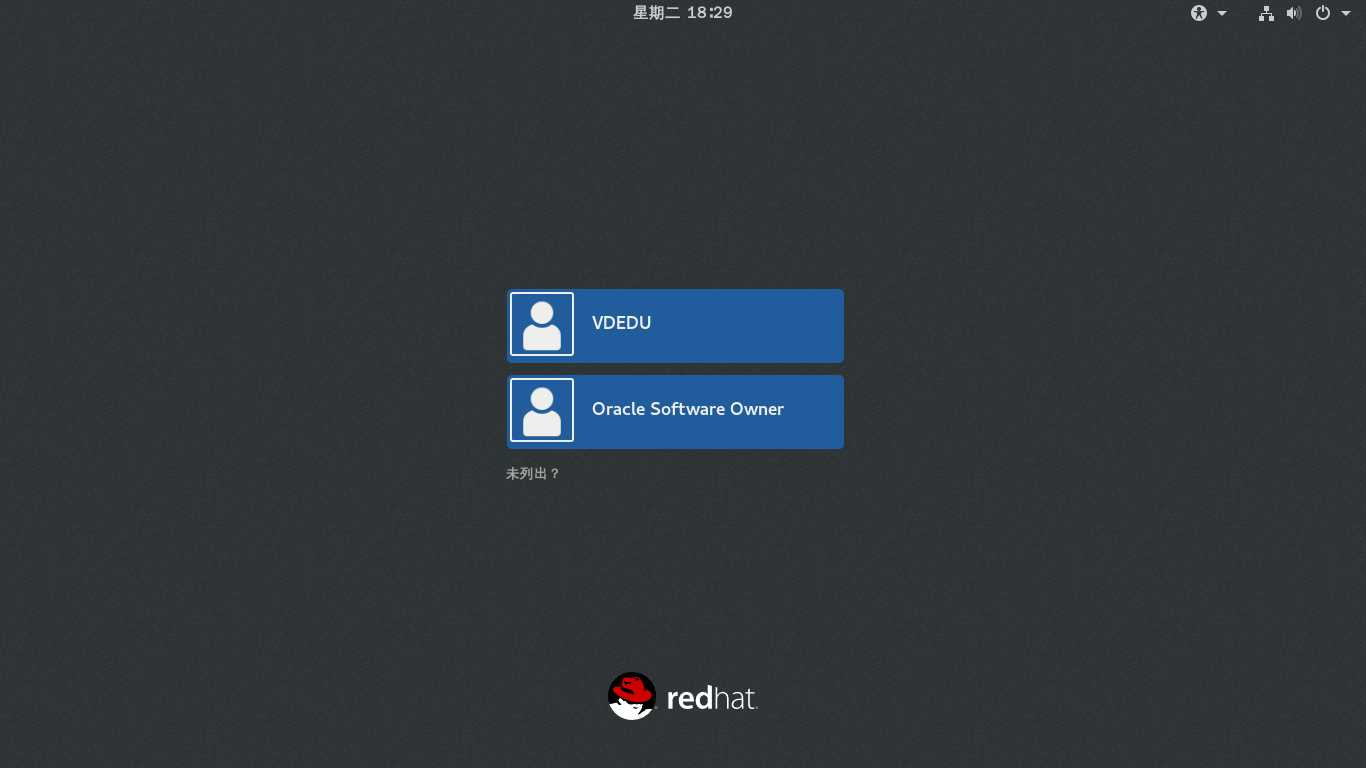
新建一个文件夹,将光盘挂载到这个文件夹下
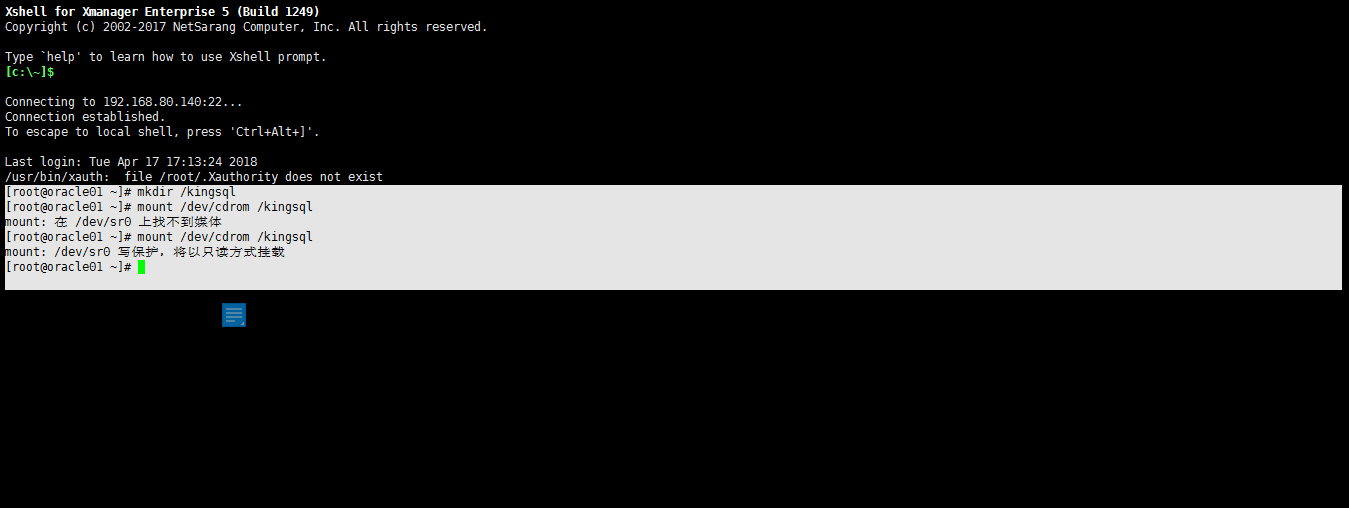
进入这个文件,将以下参数复制进去
[kingsql]
name=kingsql
baseurl=file:///kingsql
enabled=1
gpgcheck=0
gpgkey=file:///kingsql/RPM-GPG-KEY-redhat-release

执行yum安装
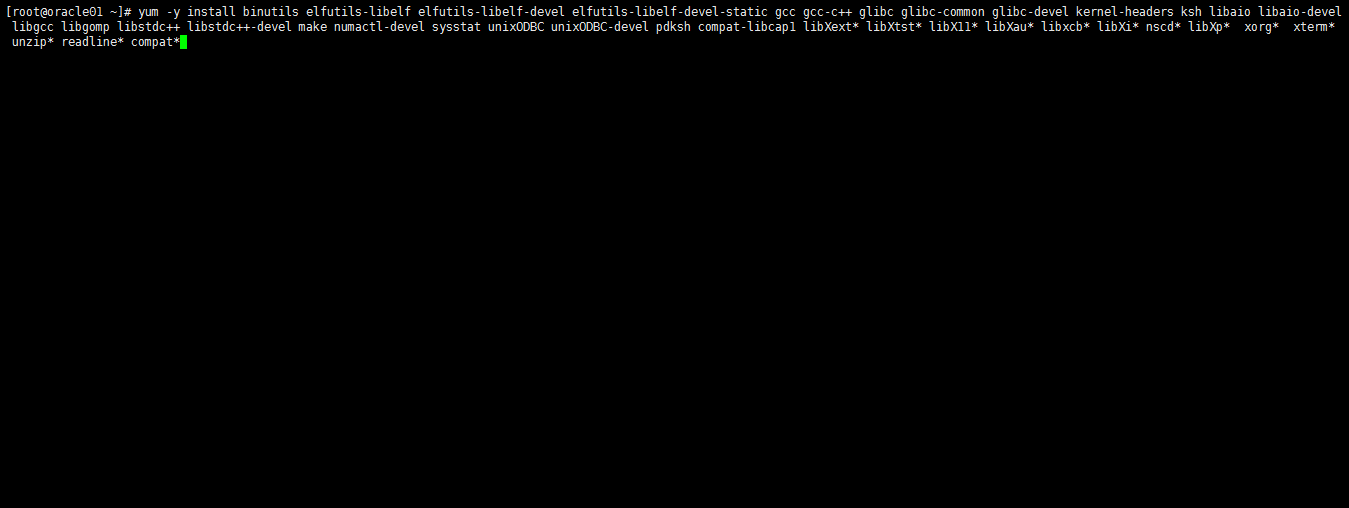
关闭服务
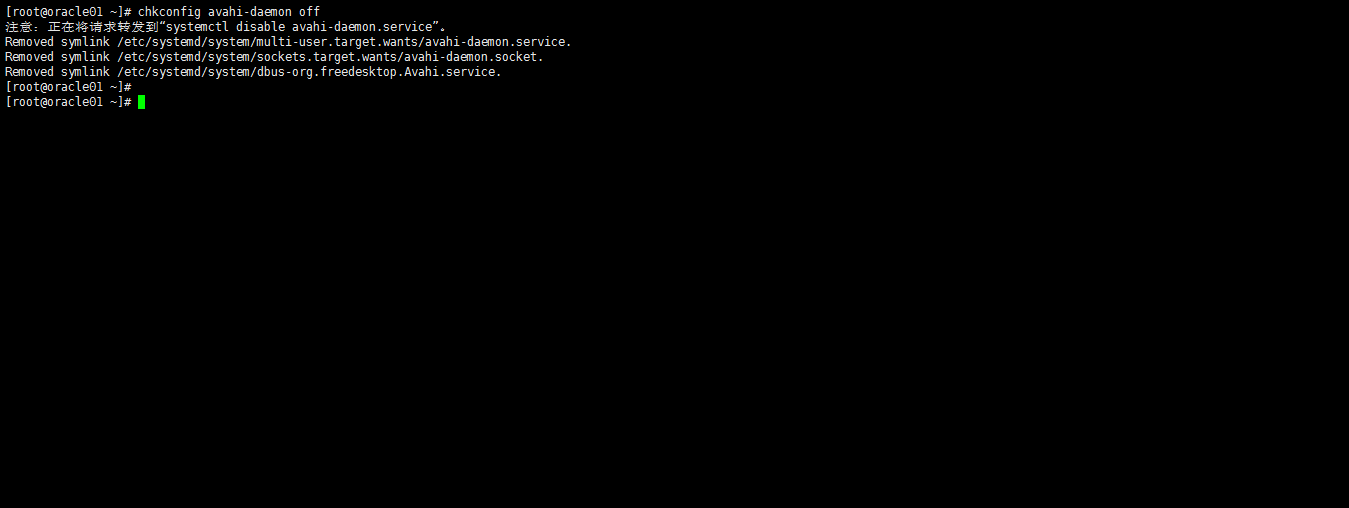
查询进程
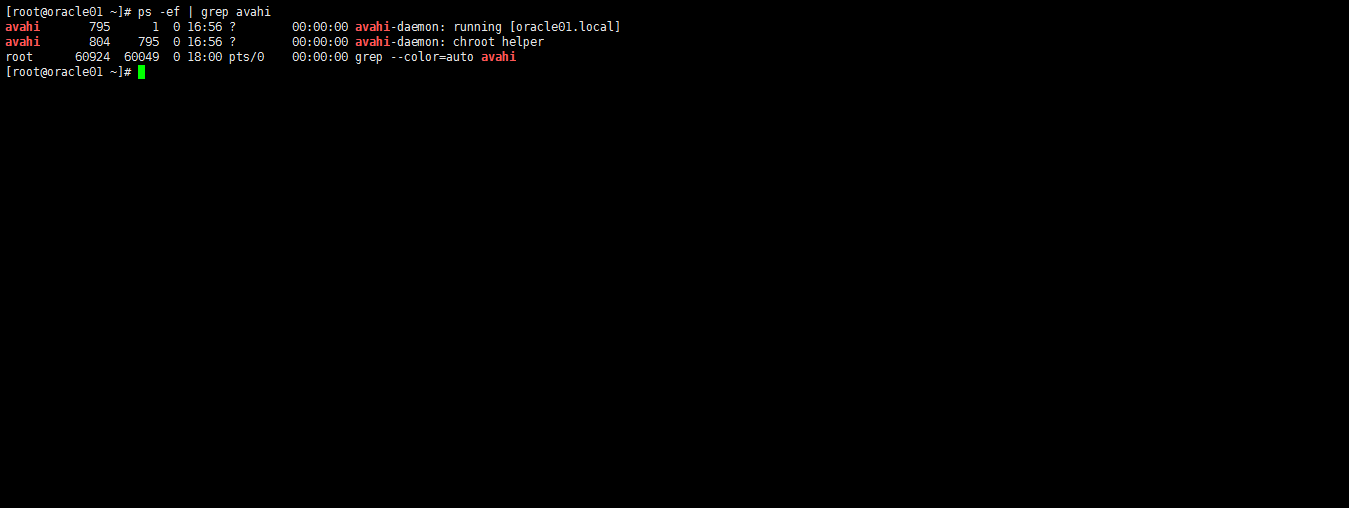
关闭进程
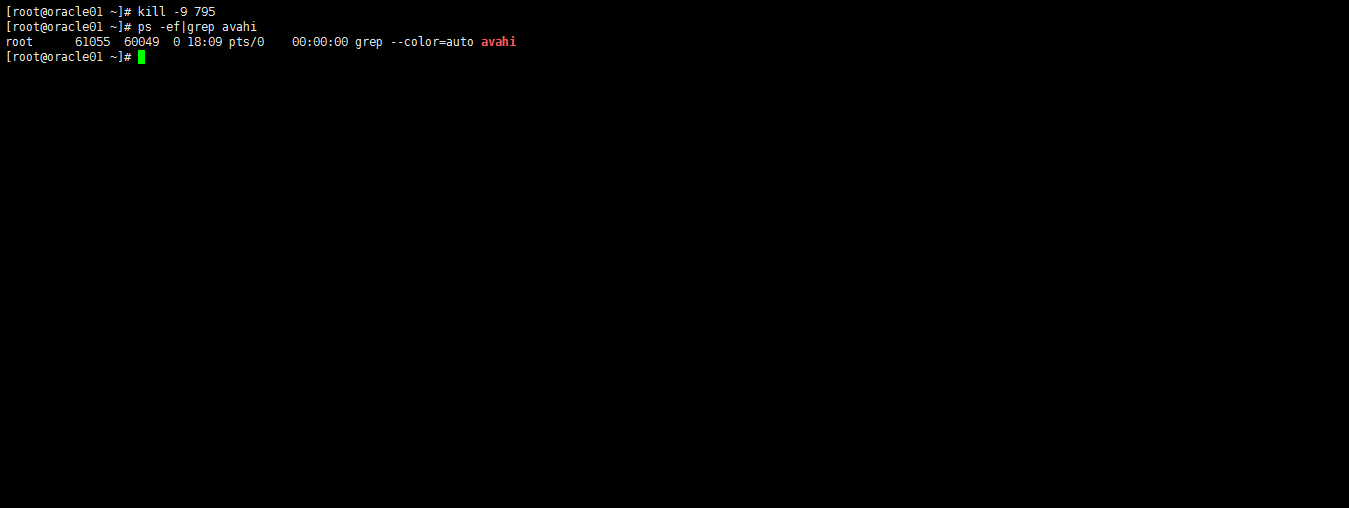
进入文件

写入NOZEROCONF=yes

进入文件
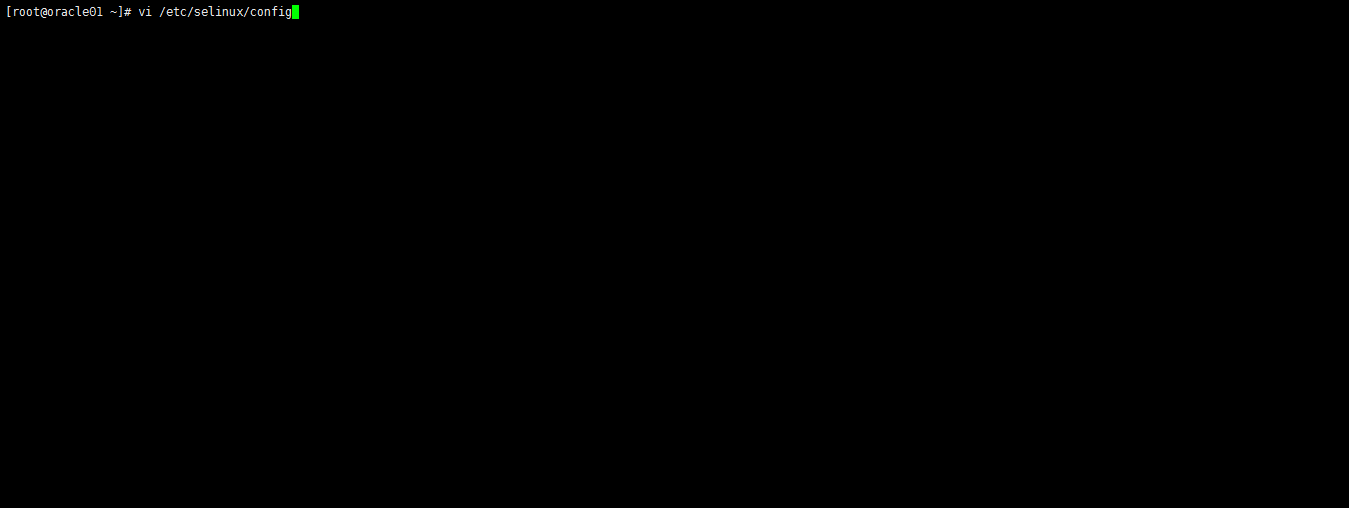
将enforcing改为disabled
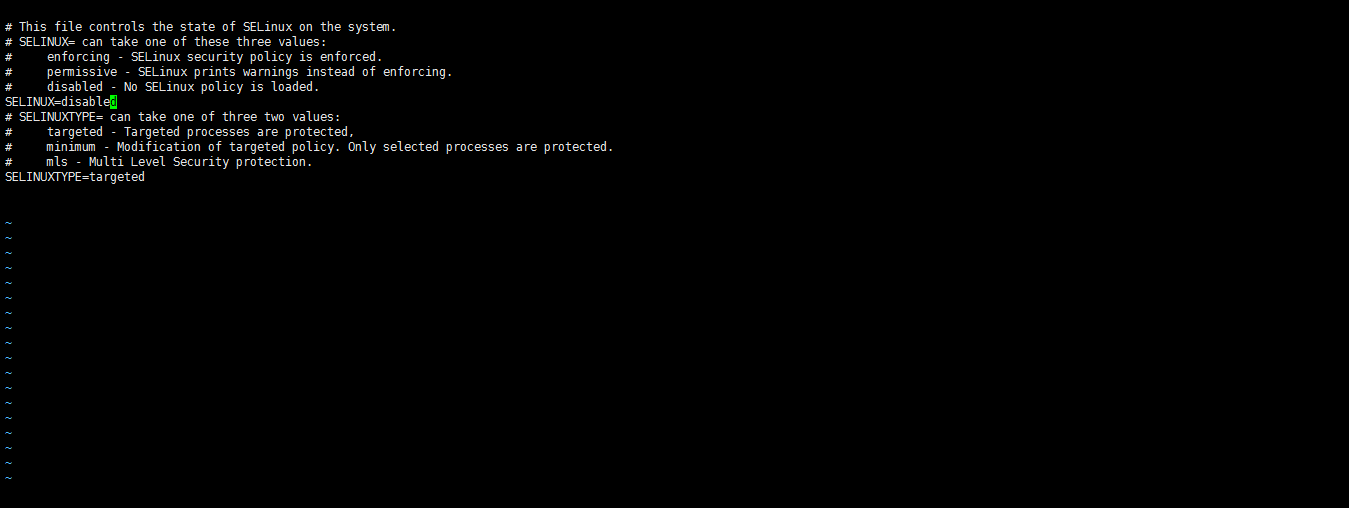
关闭防火墙,禁用防火墙
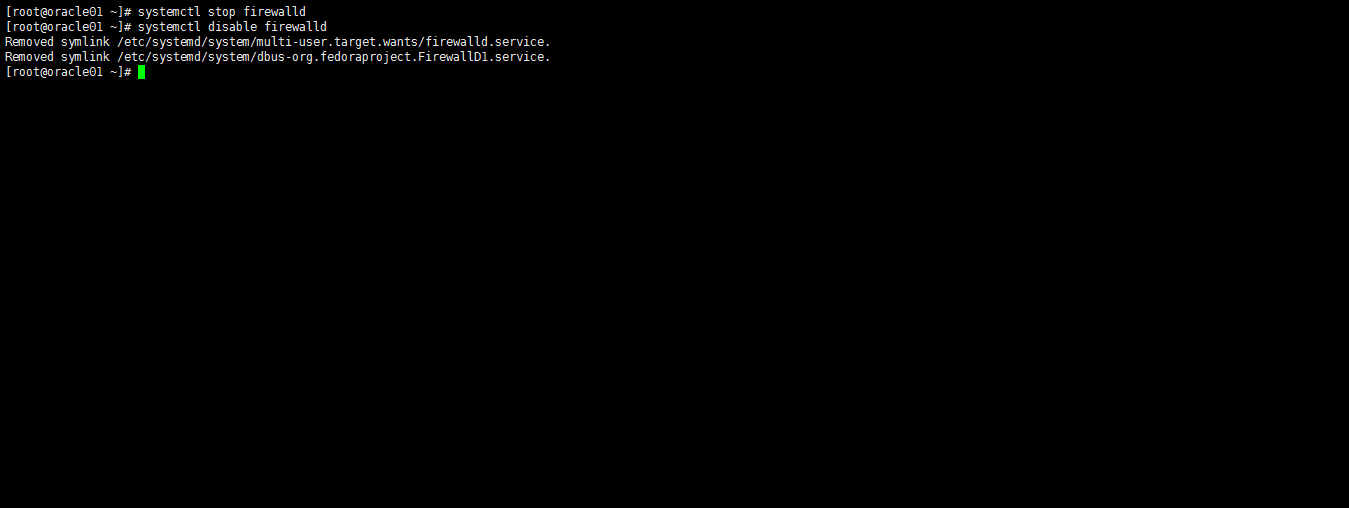
执行命令firewall -cmd --state

建立用户和组
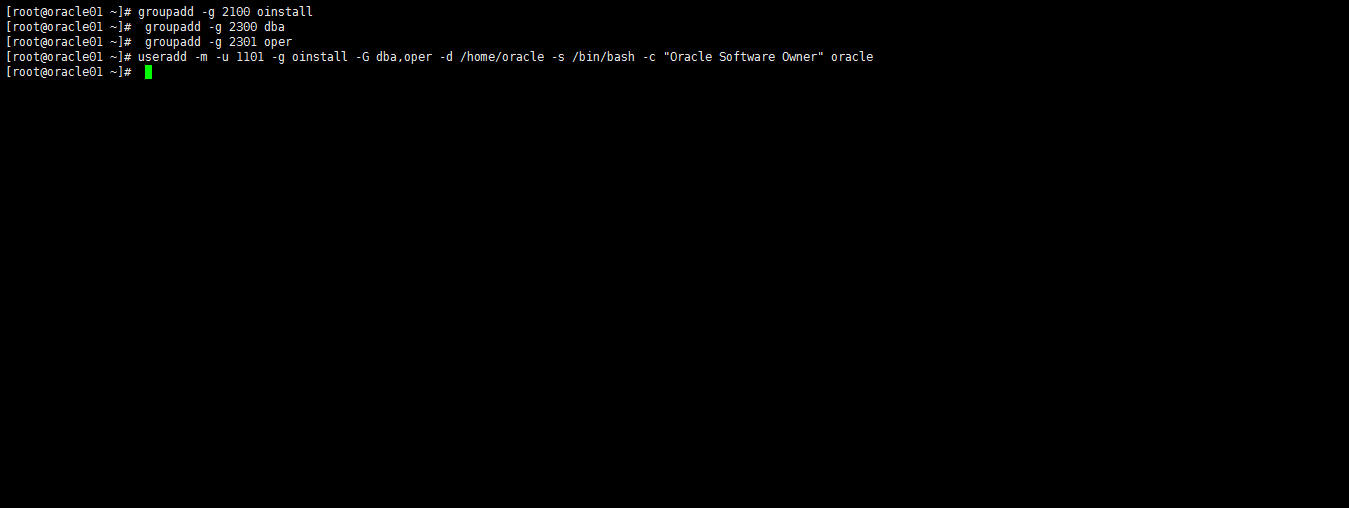
更改密码
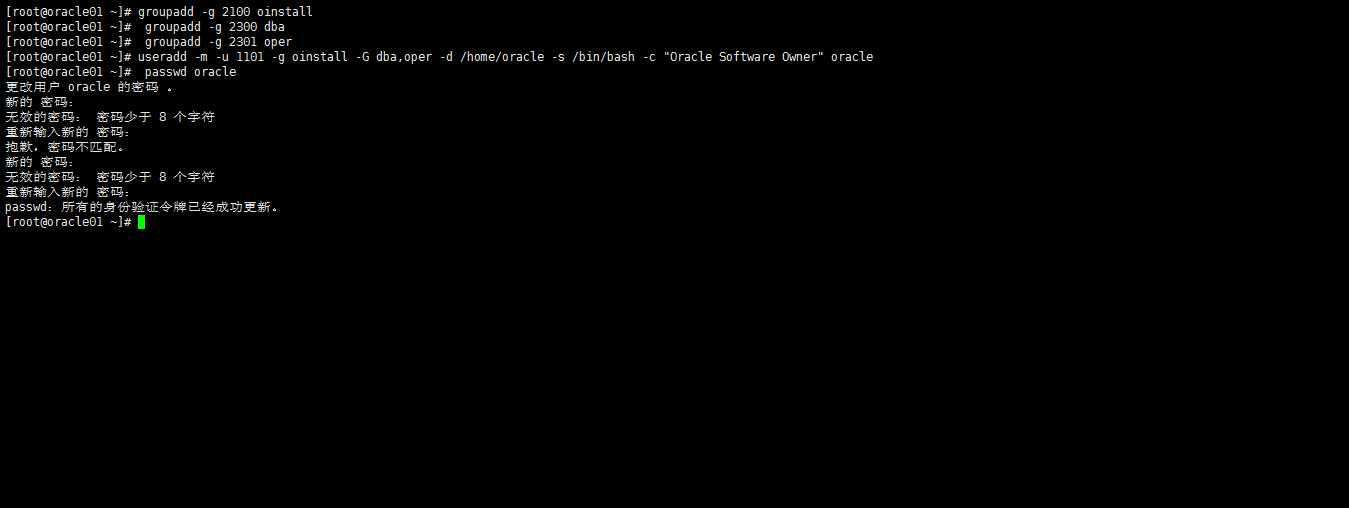
新建目录,改变用户权限和组
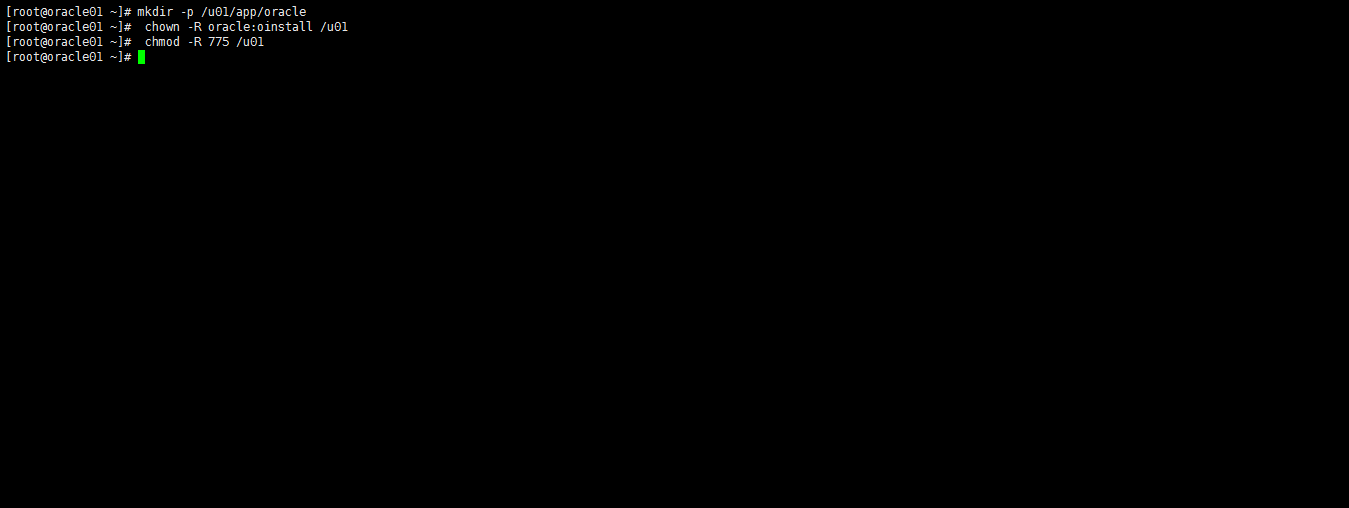
查看/u01的用量

切换到oracle用户,进入.bash_profile文件
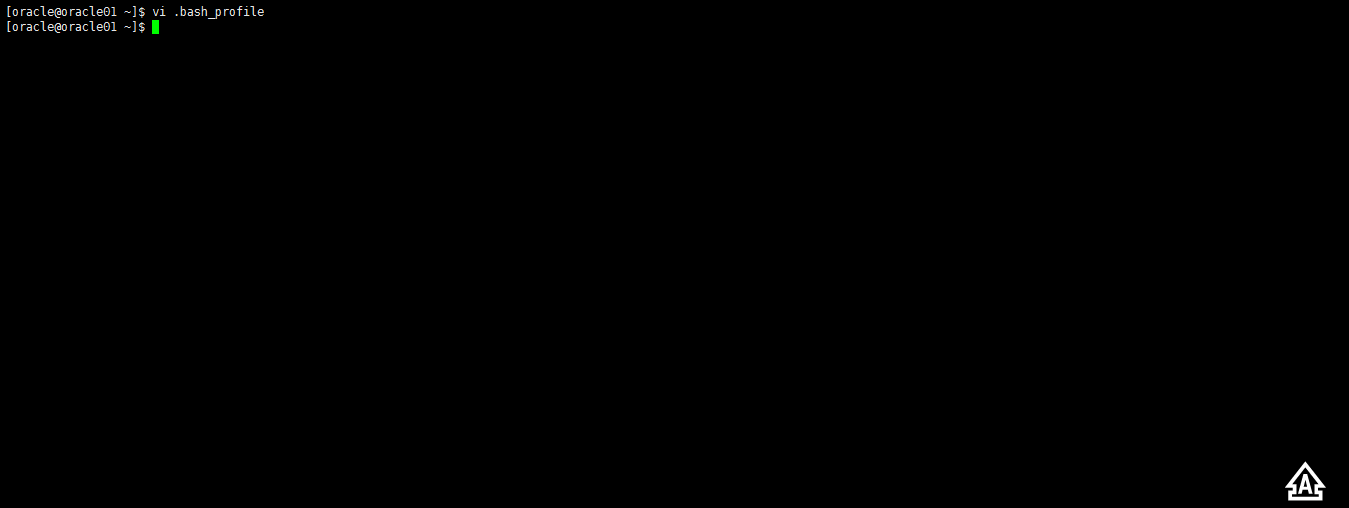
进入文件

复制以下参数进去
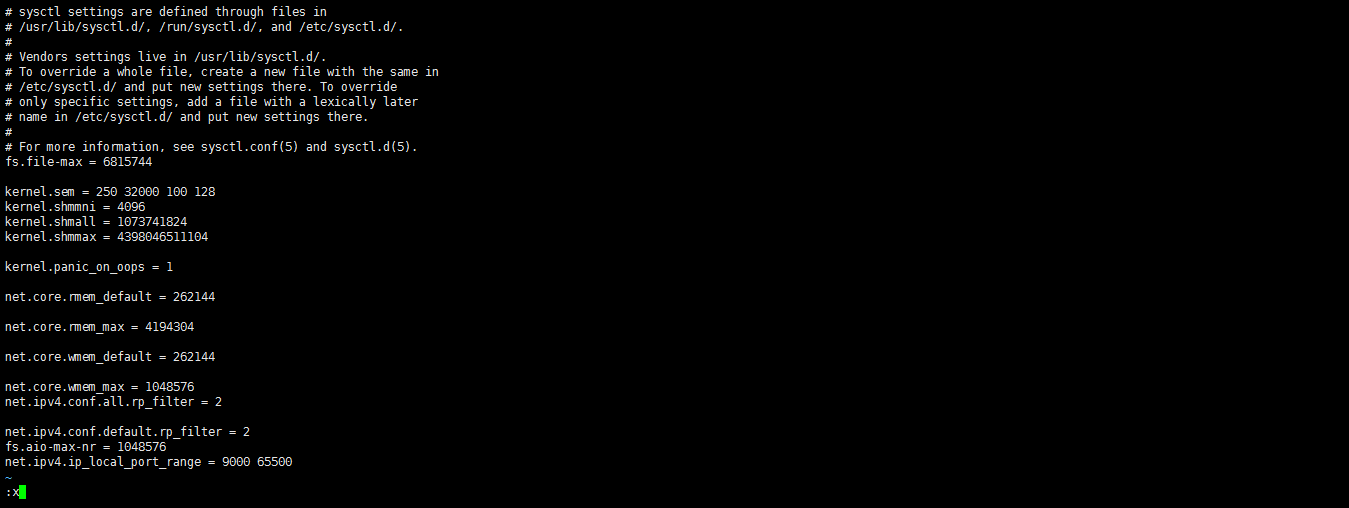
执行/sbin/sysctl -p将新写入的参数从硬盘刷新到内存

进入文件
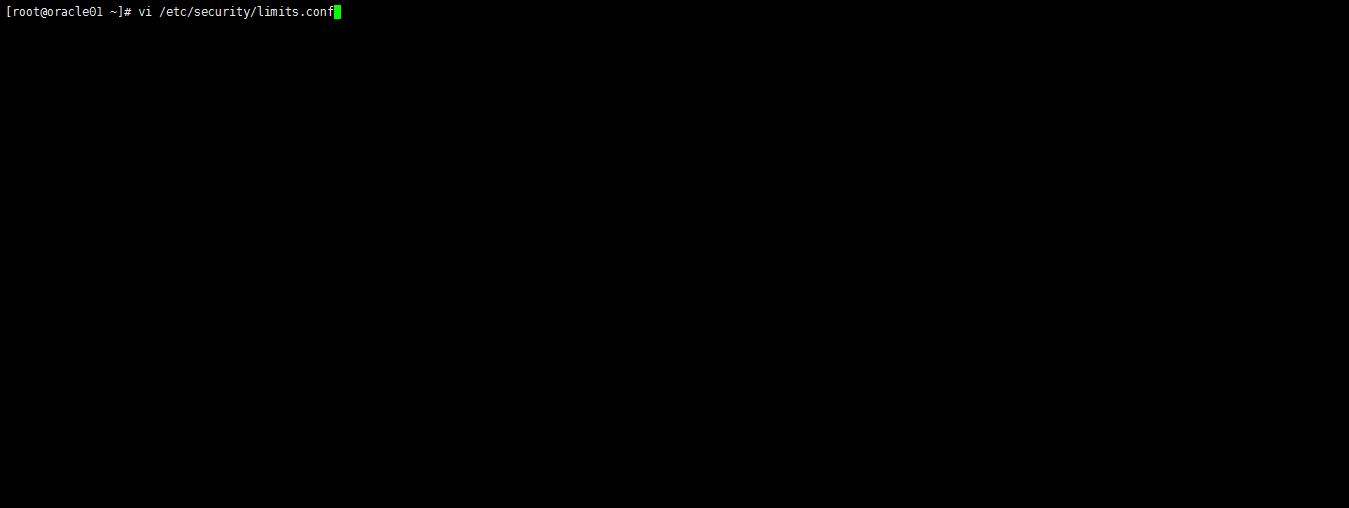
加入参数
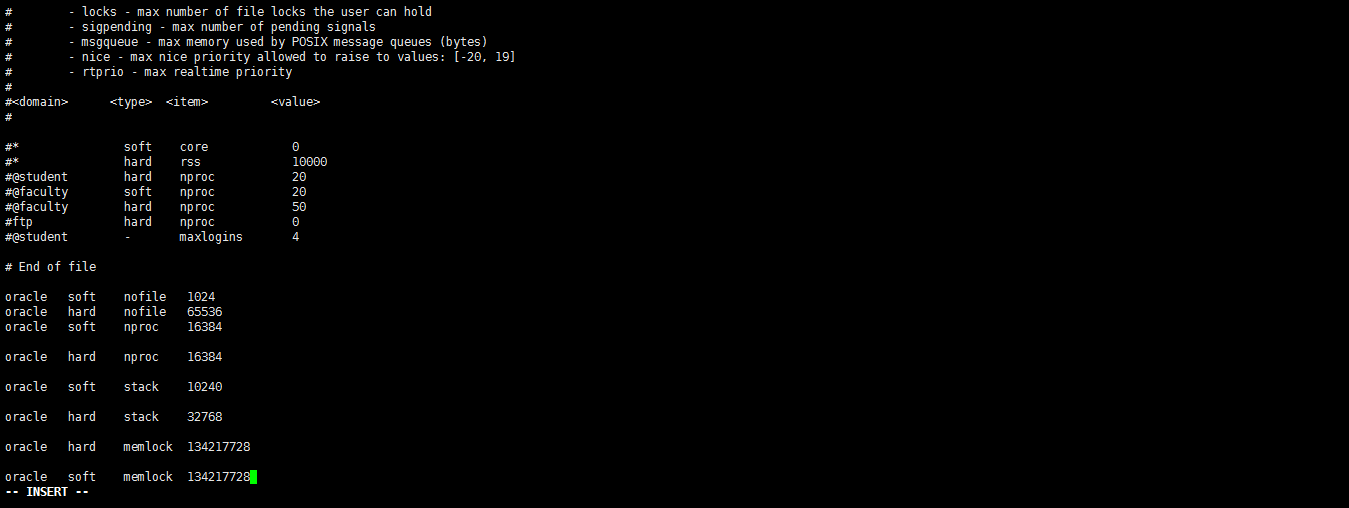
进入文件
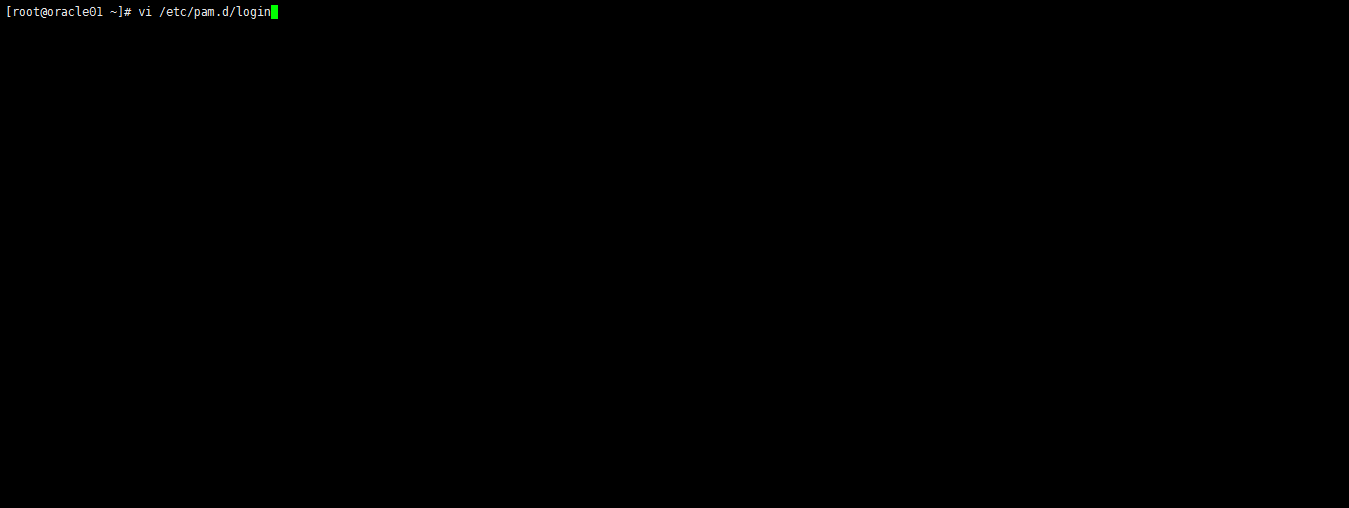
加入参数
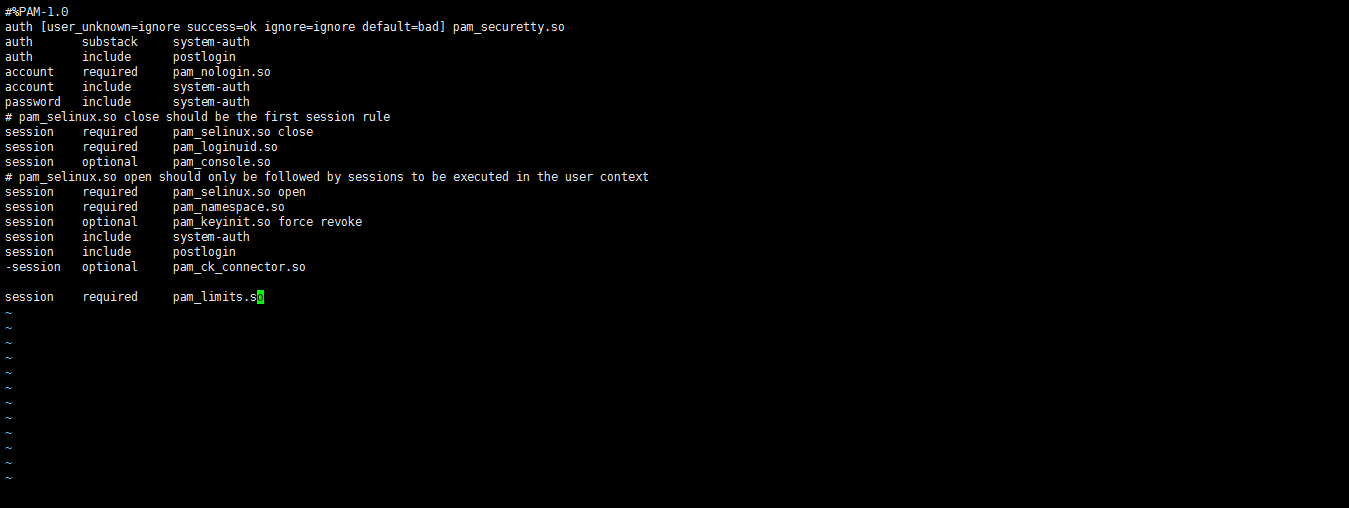
进入/etc/hosts文件
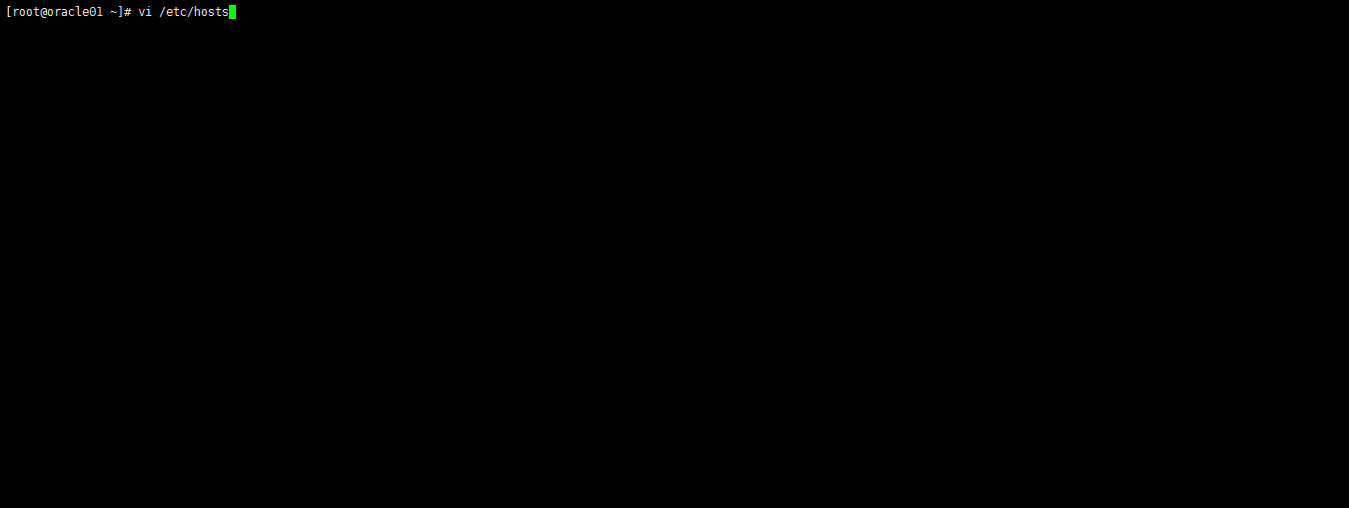
写入IP地址和主机名

将12c的安装包从主机传到虚拟机

oracle 12c的安装
切换到oracle用户重新登入
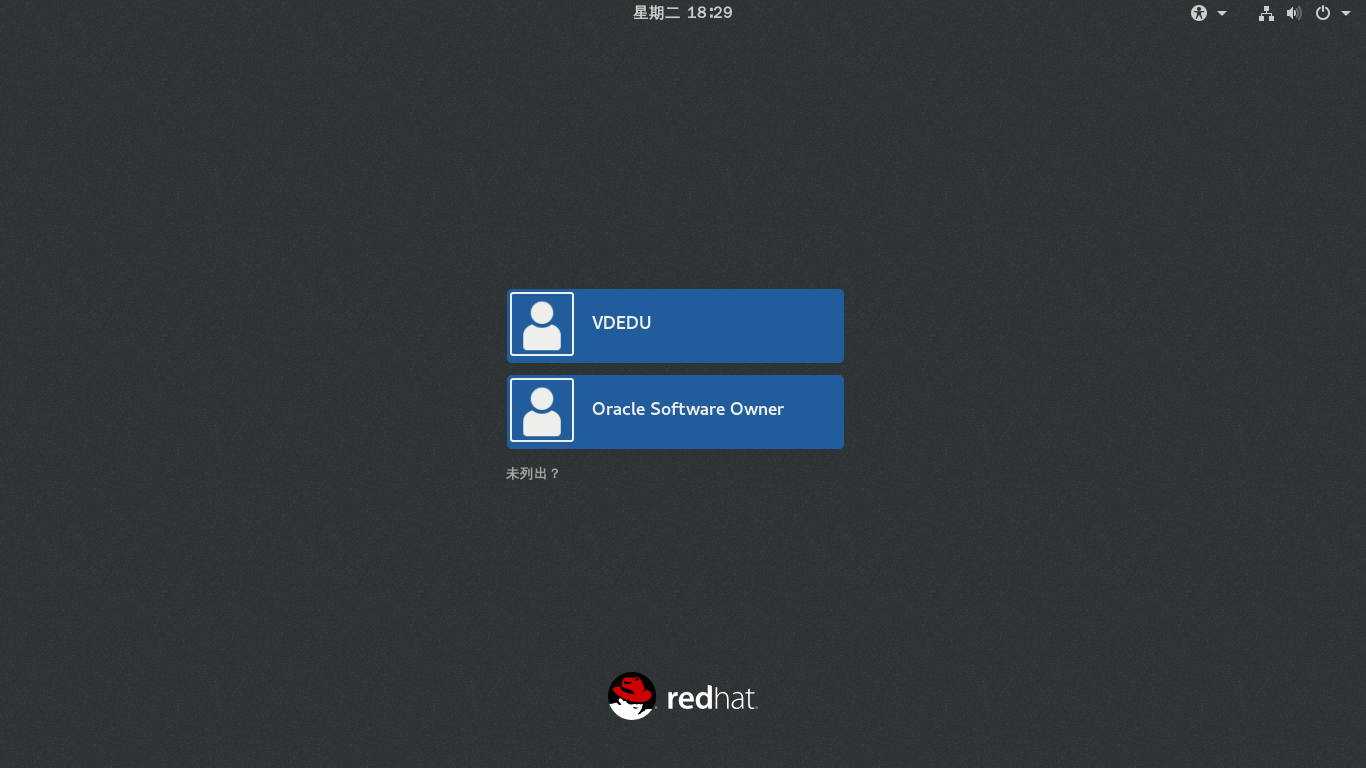
解压压缩包

进入安装文件夹,执行安装
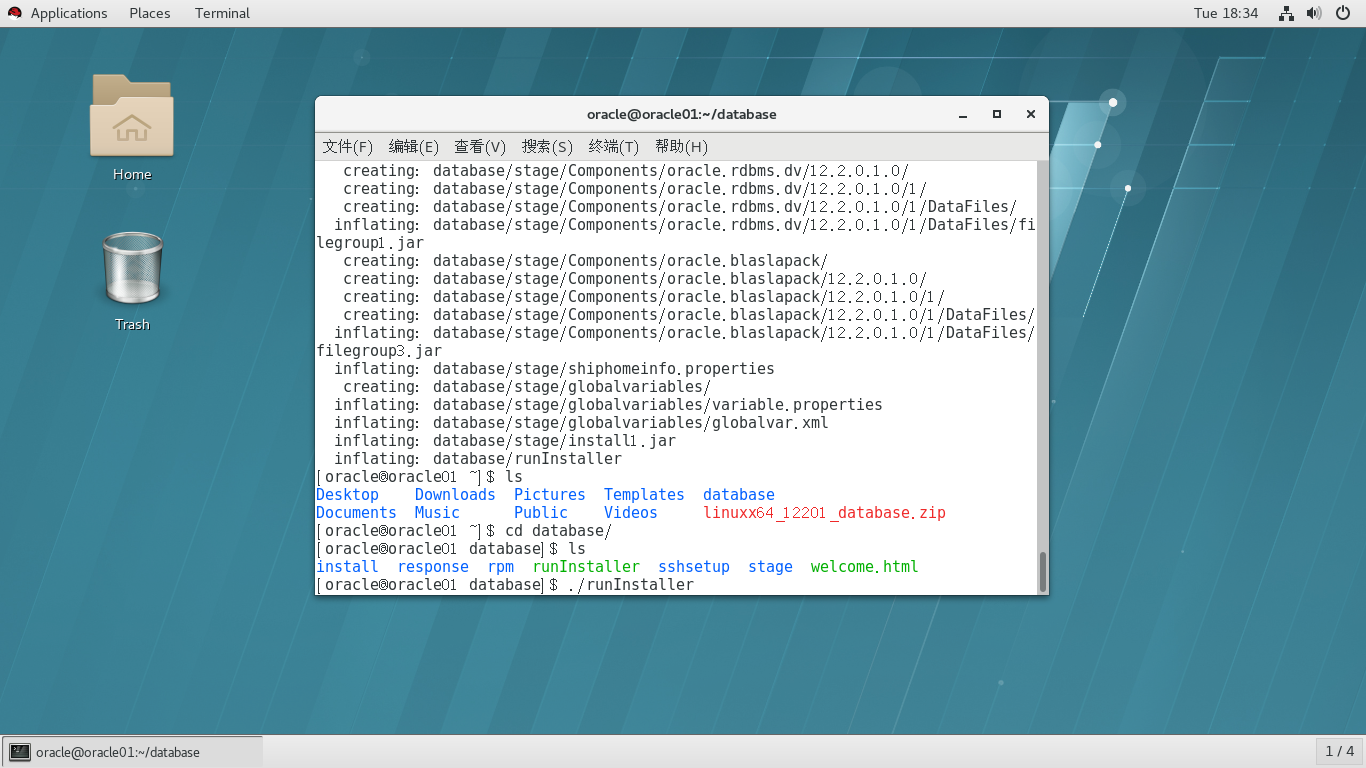
进入图形化安装界面,选择不接受更新
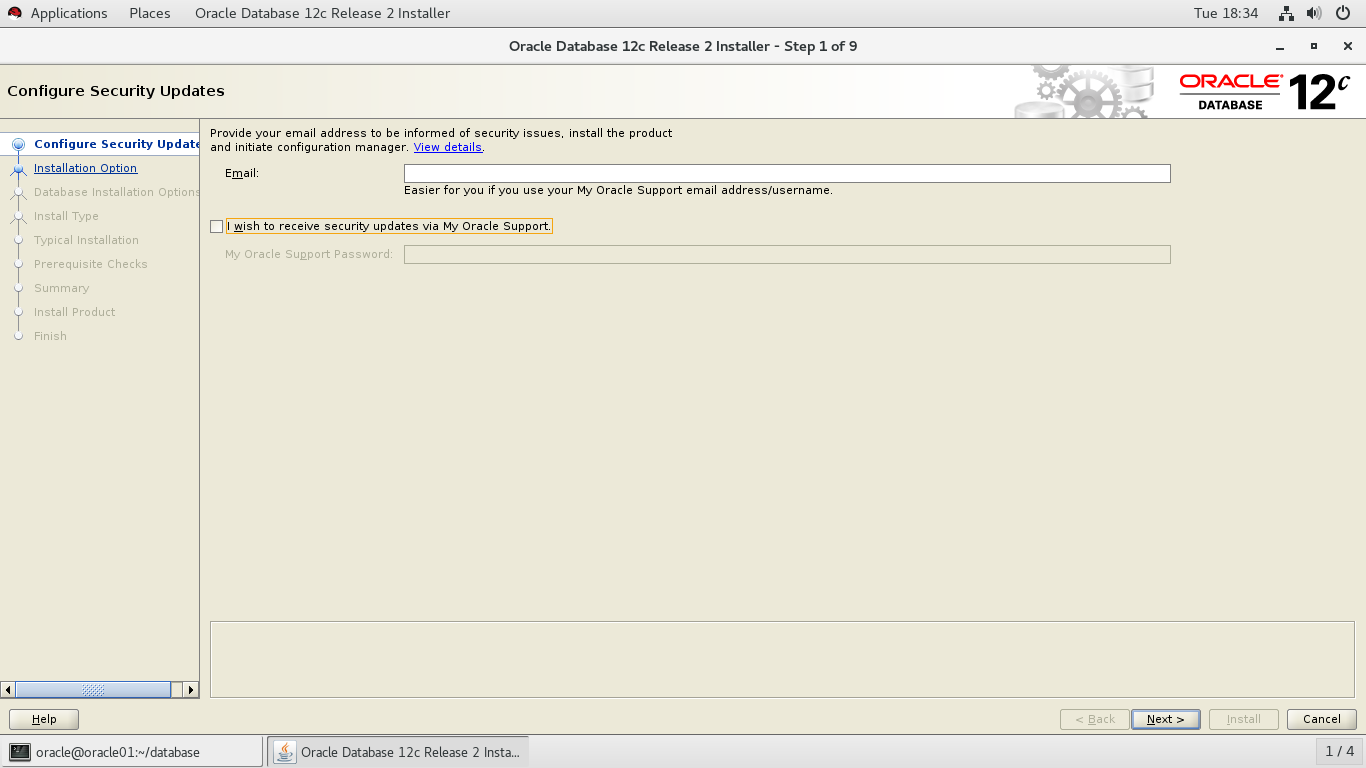
选择仅安装数据库
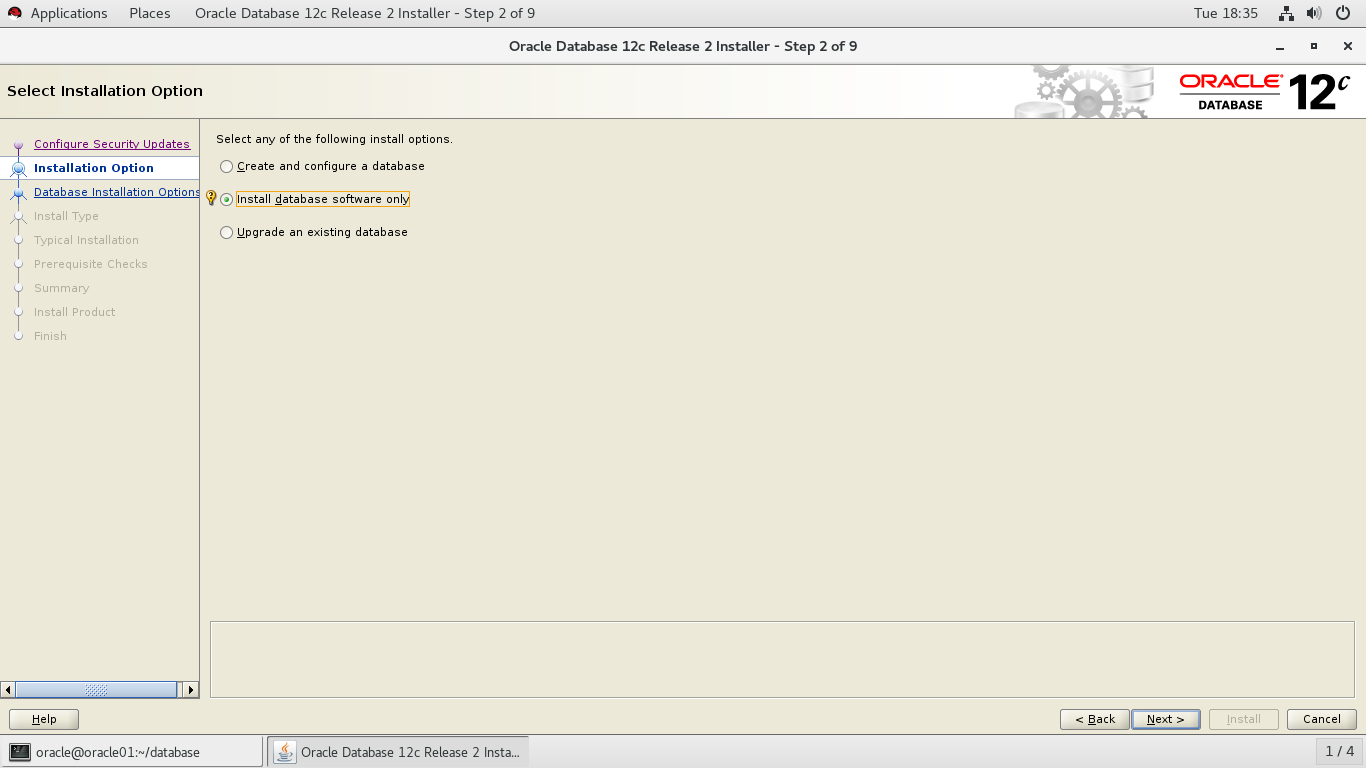
选择单实例数据库

选择企业版
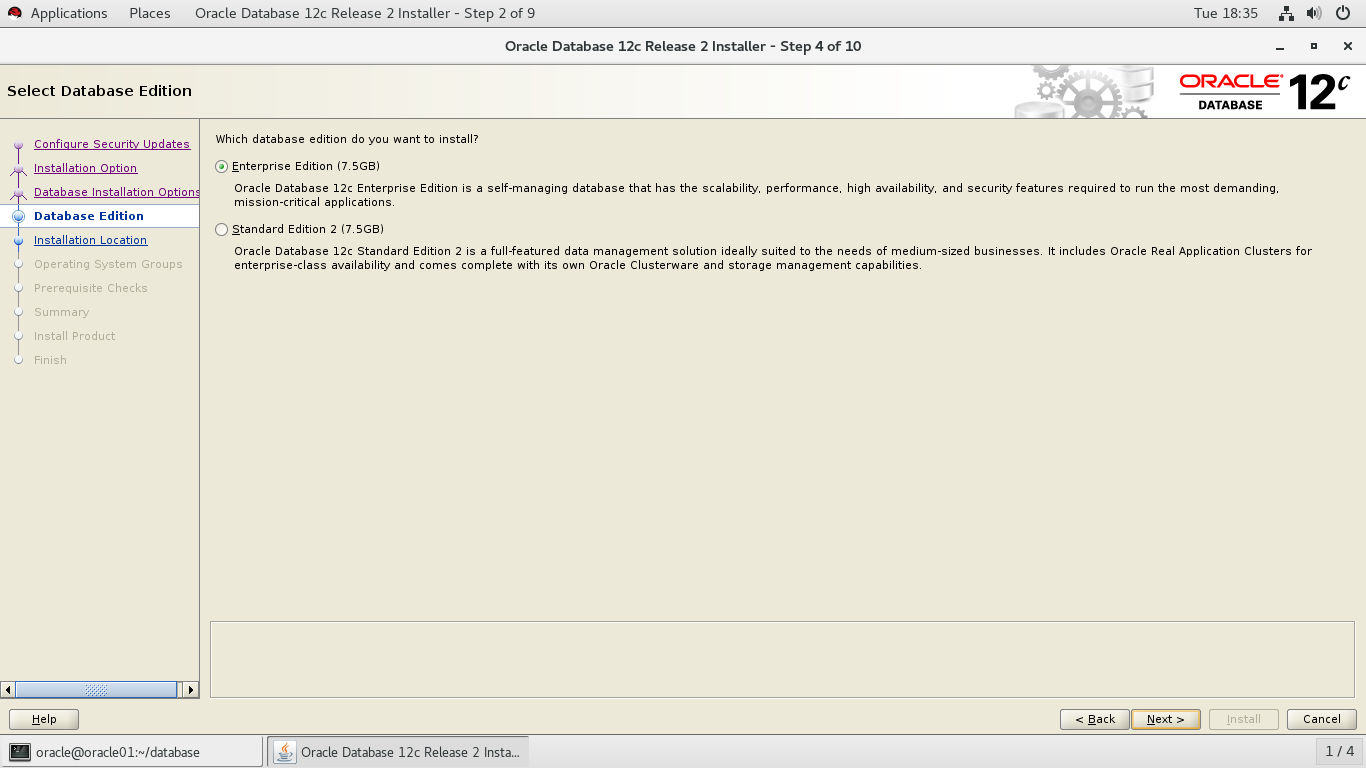
选择下一步

选择下一步
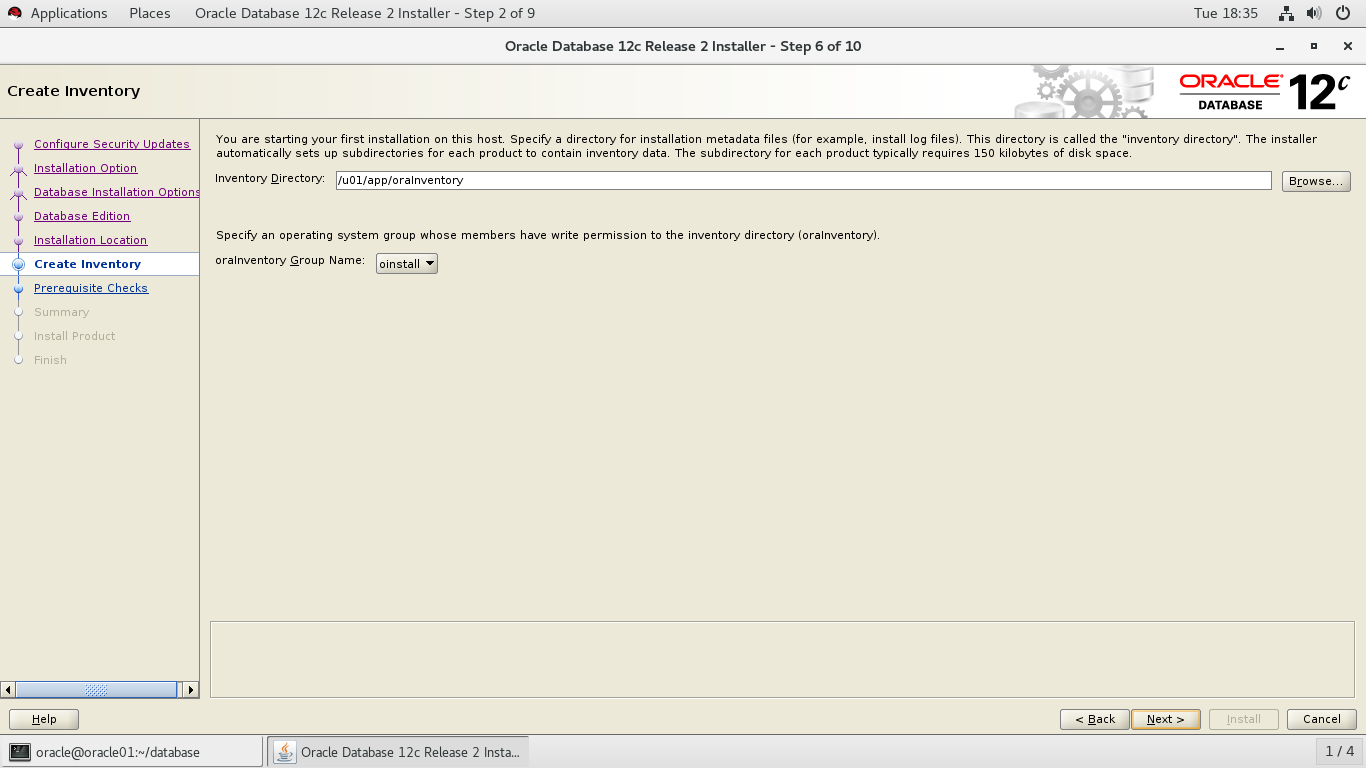
选择下一步
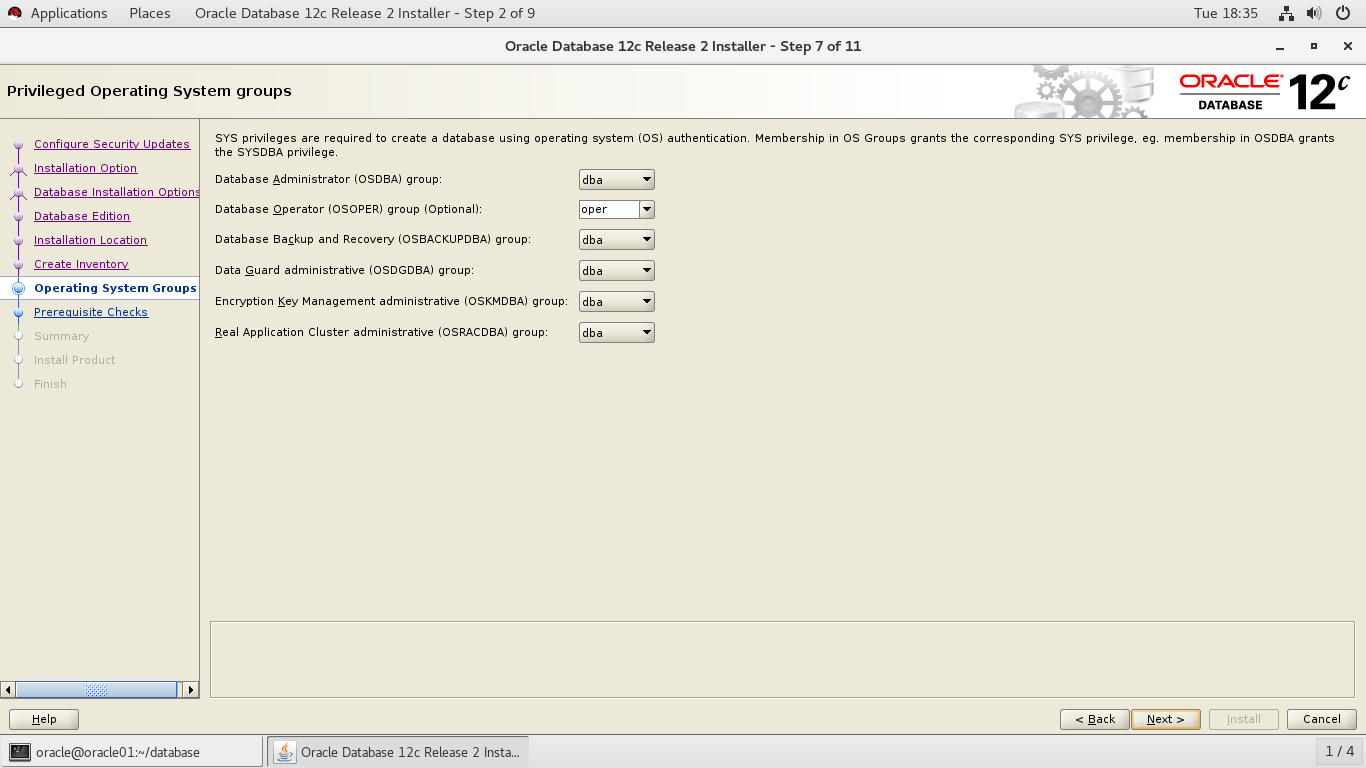
选择下一步
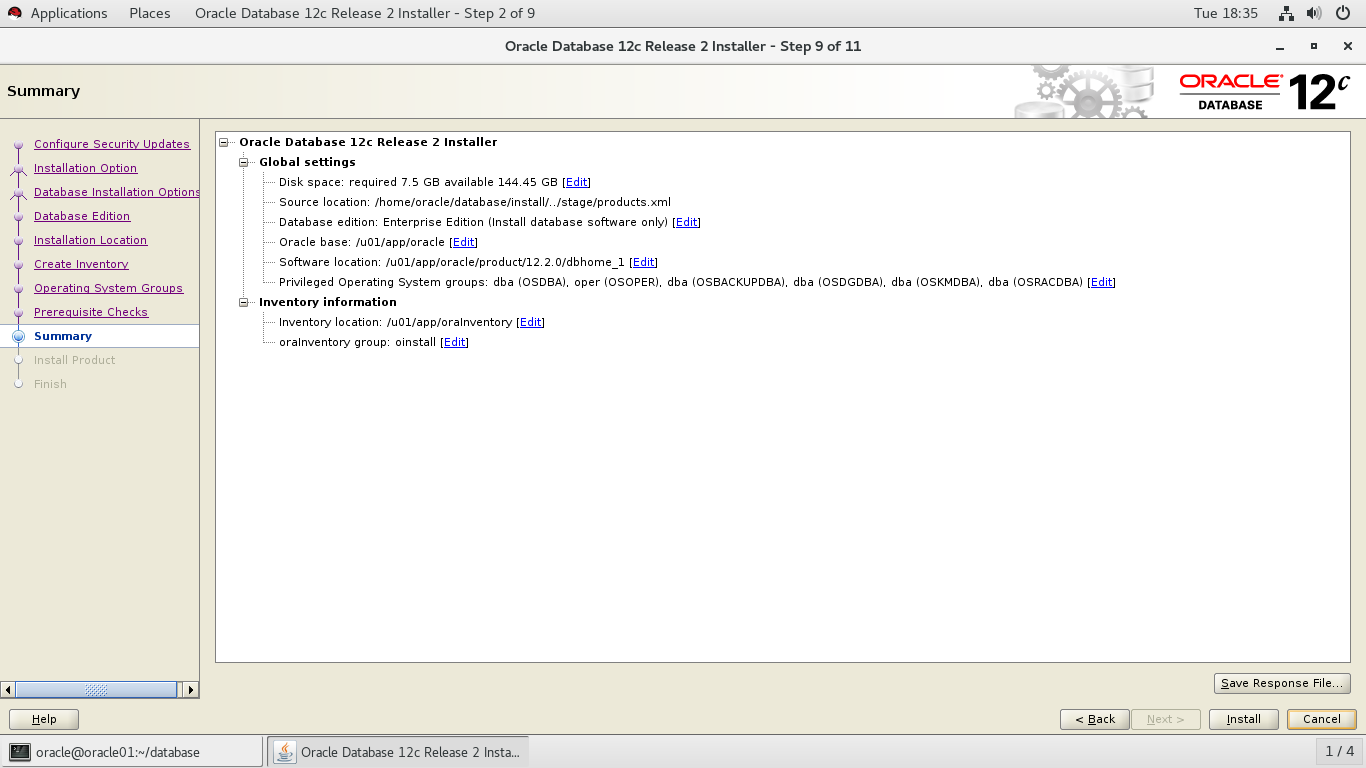
打开终端输入这两行命令

启动监听
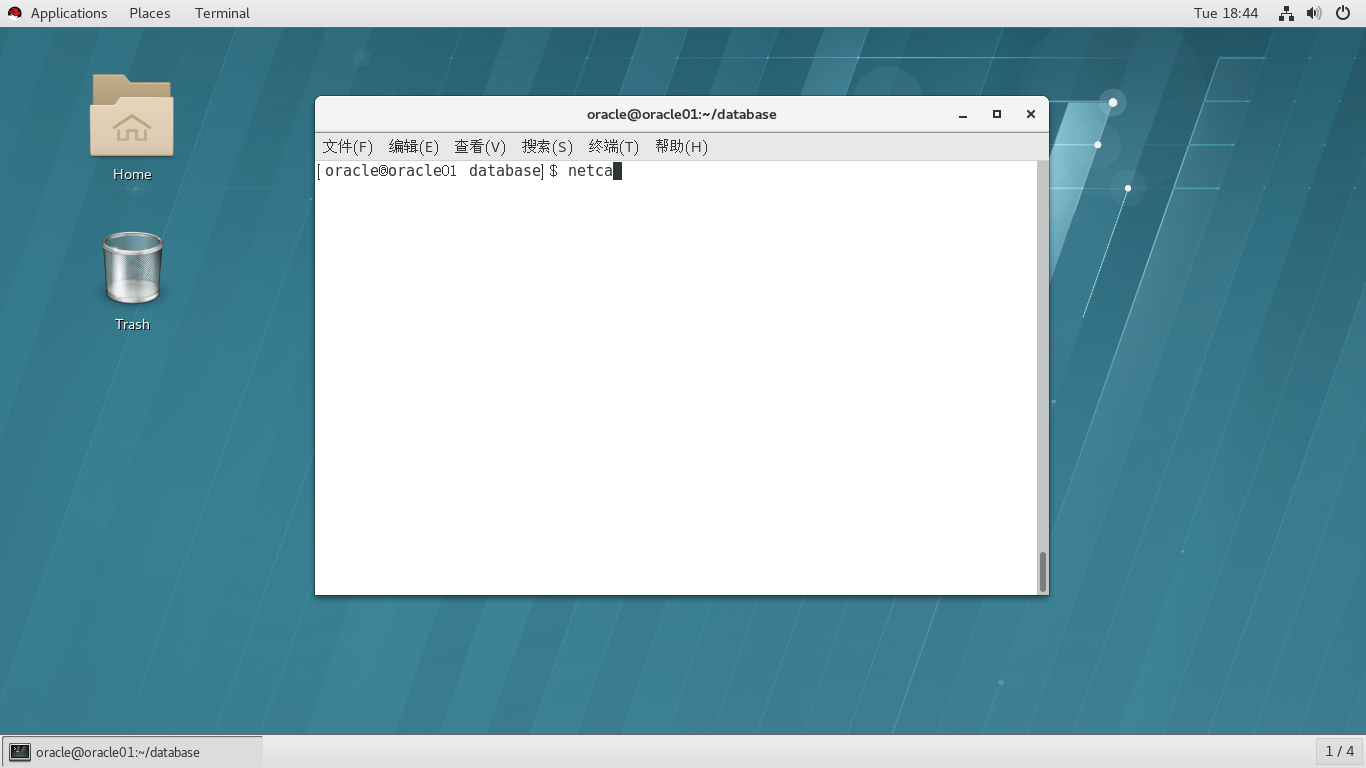
选择下一步

选择下一步
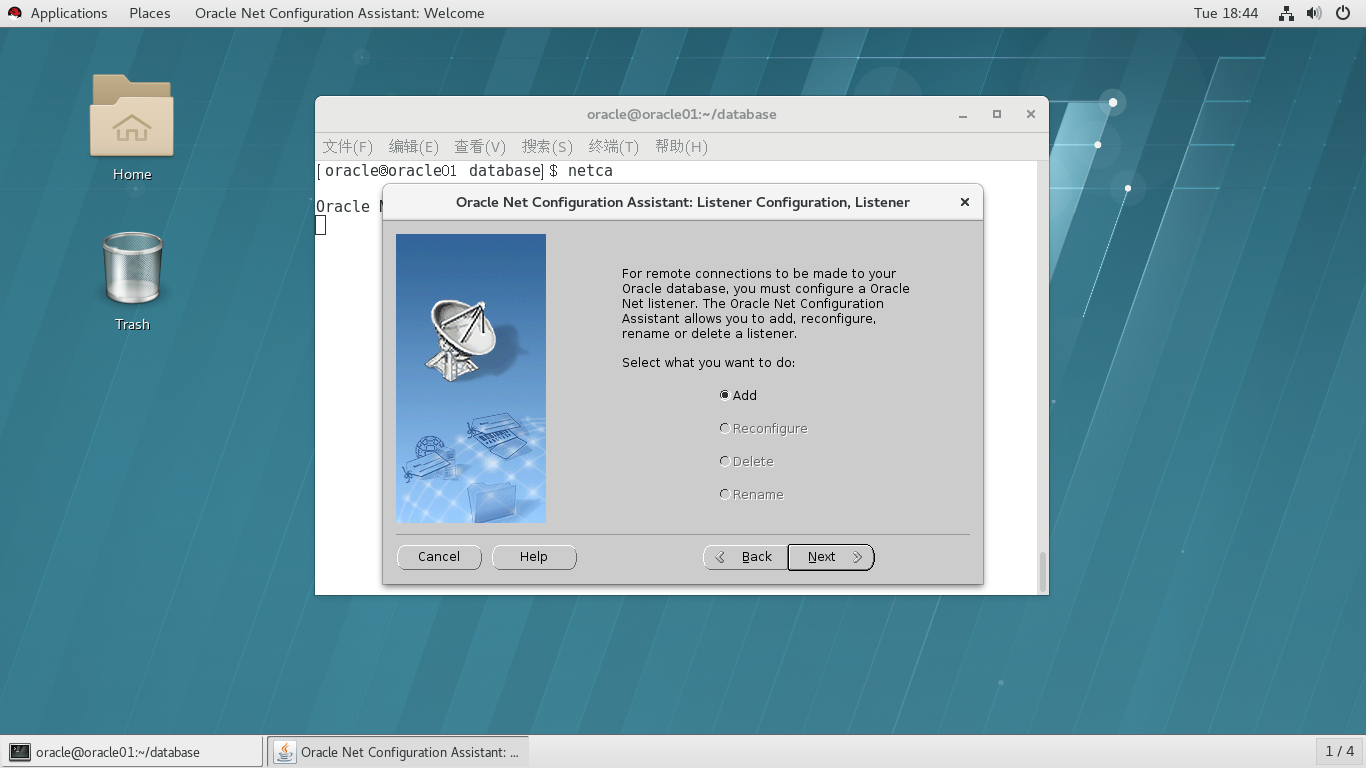
选择下一步
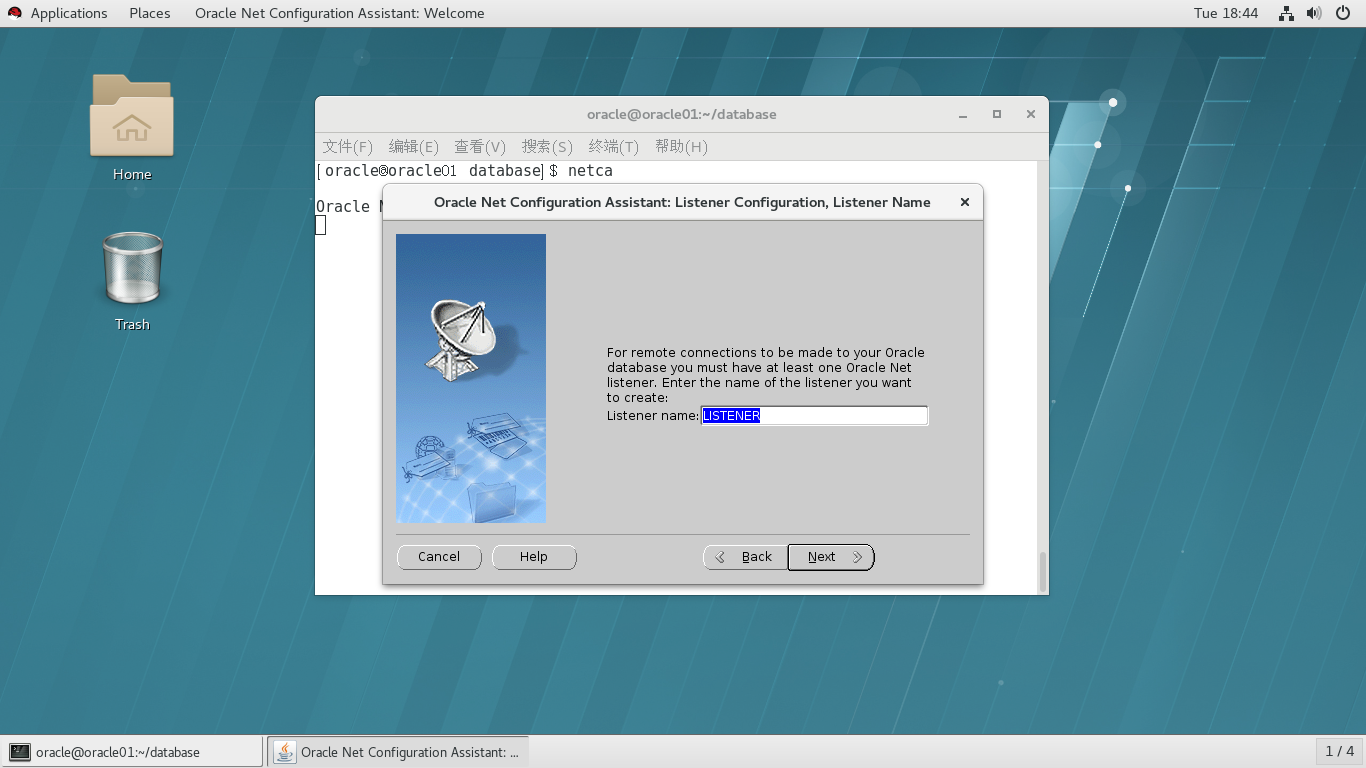
选择下一步
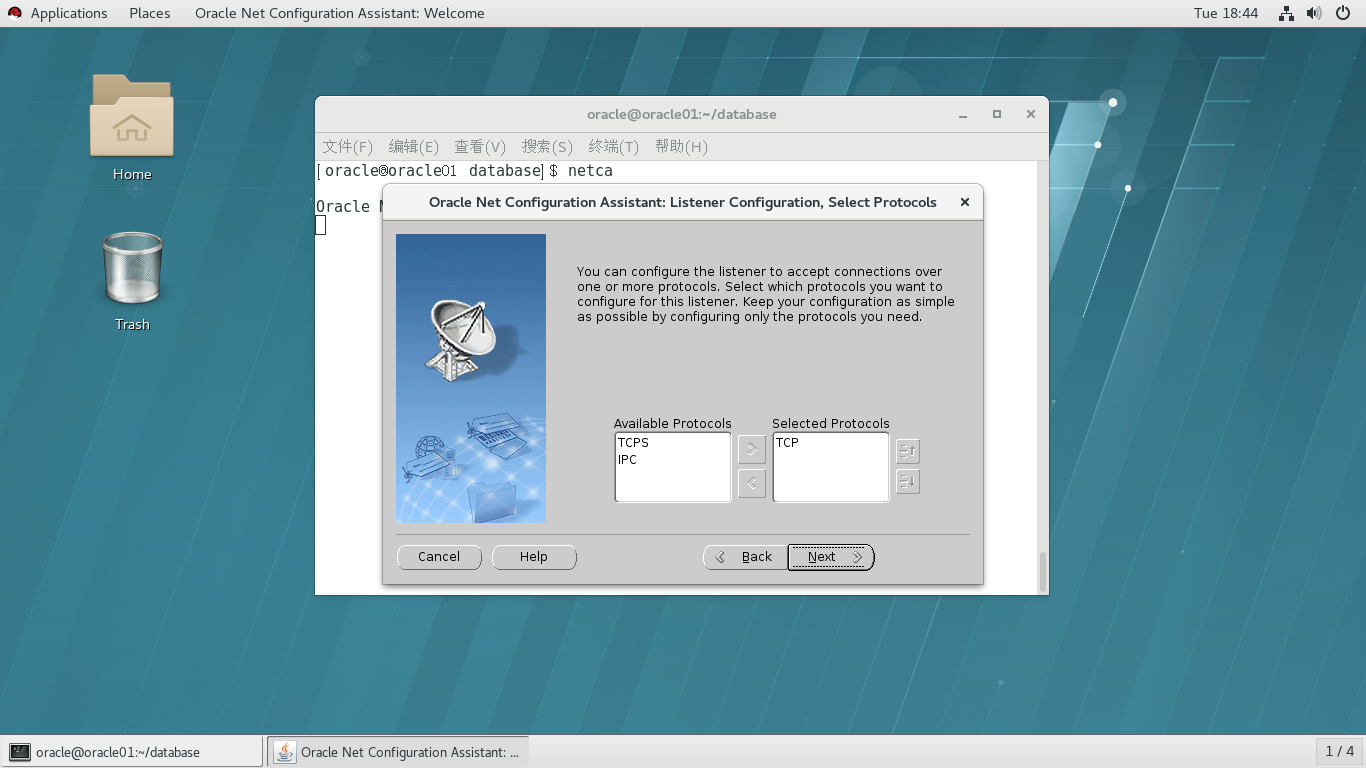
选择下一步
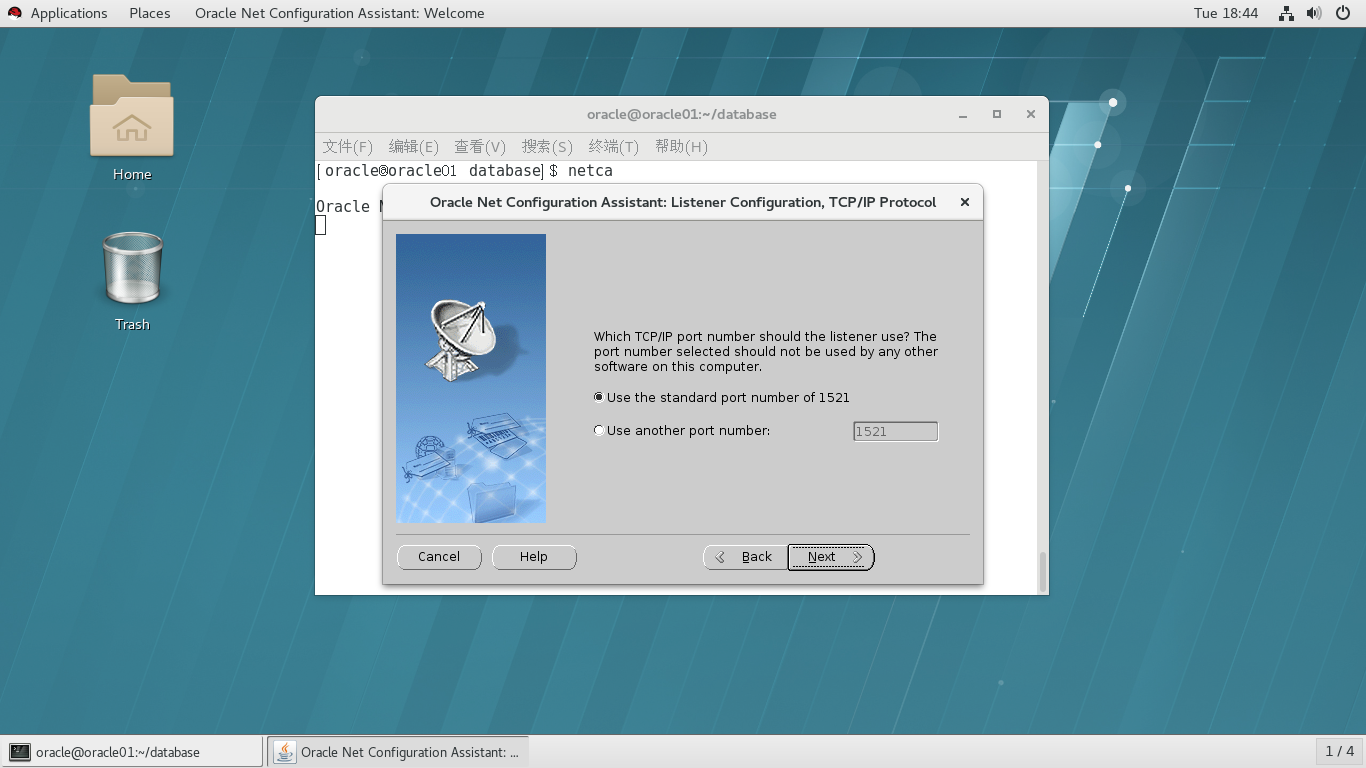
选择下一步
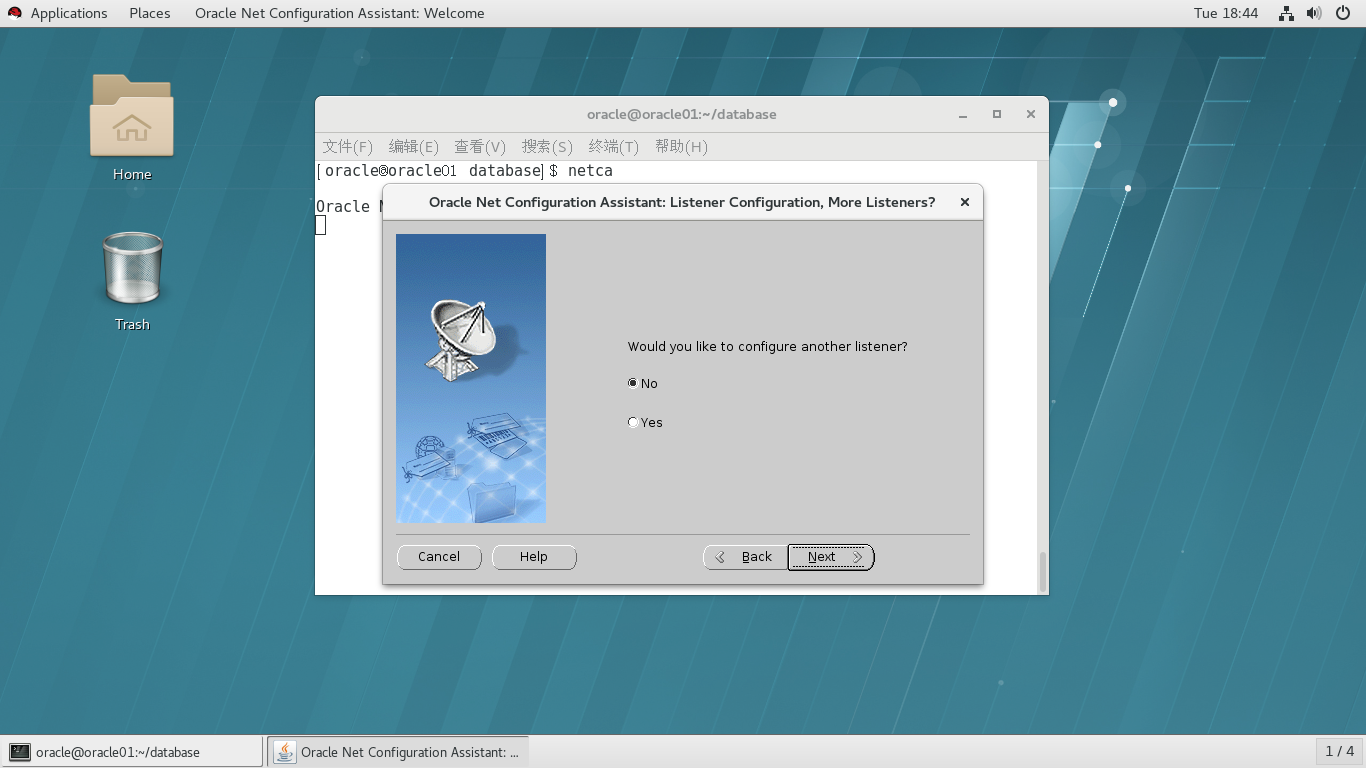
选择下一步
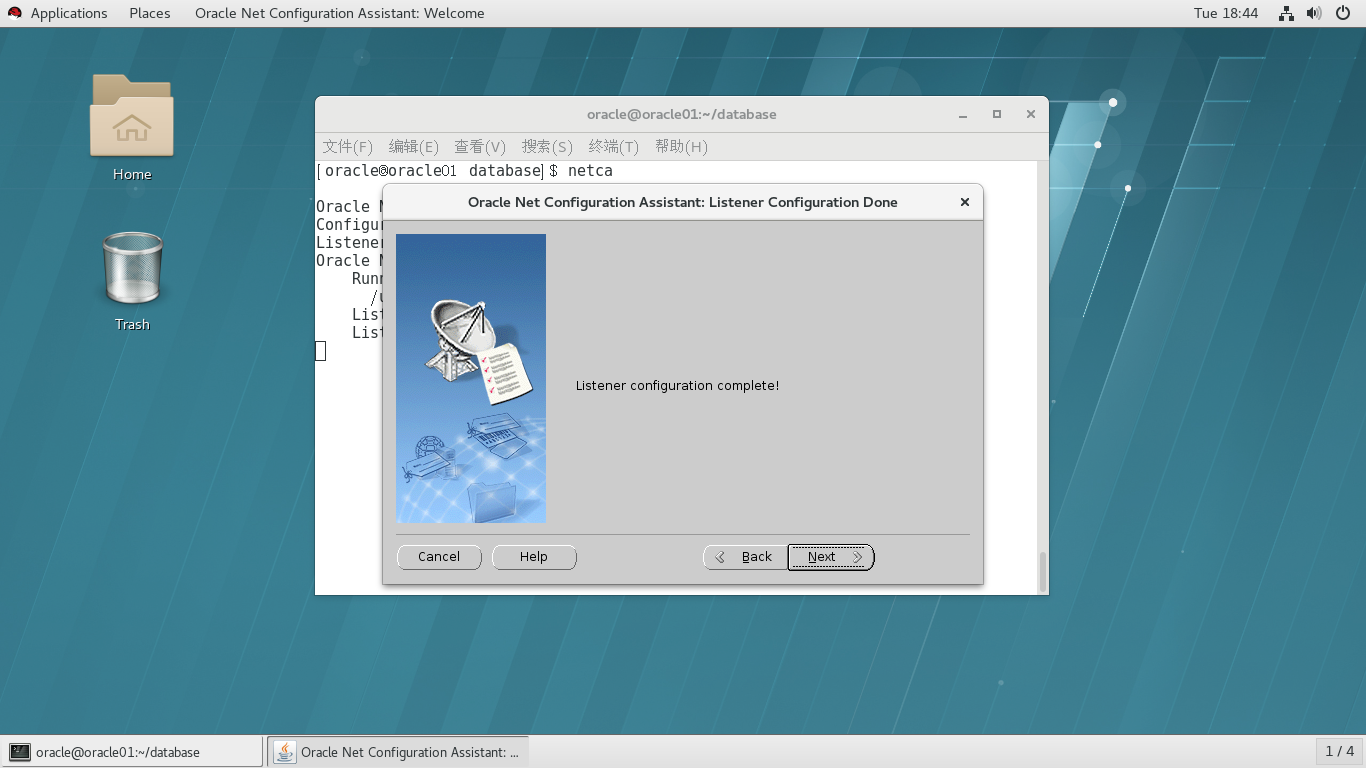
启动数据库配置
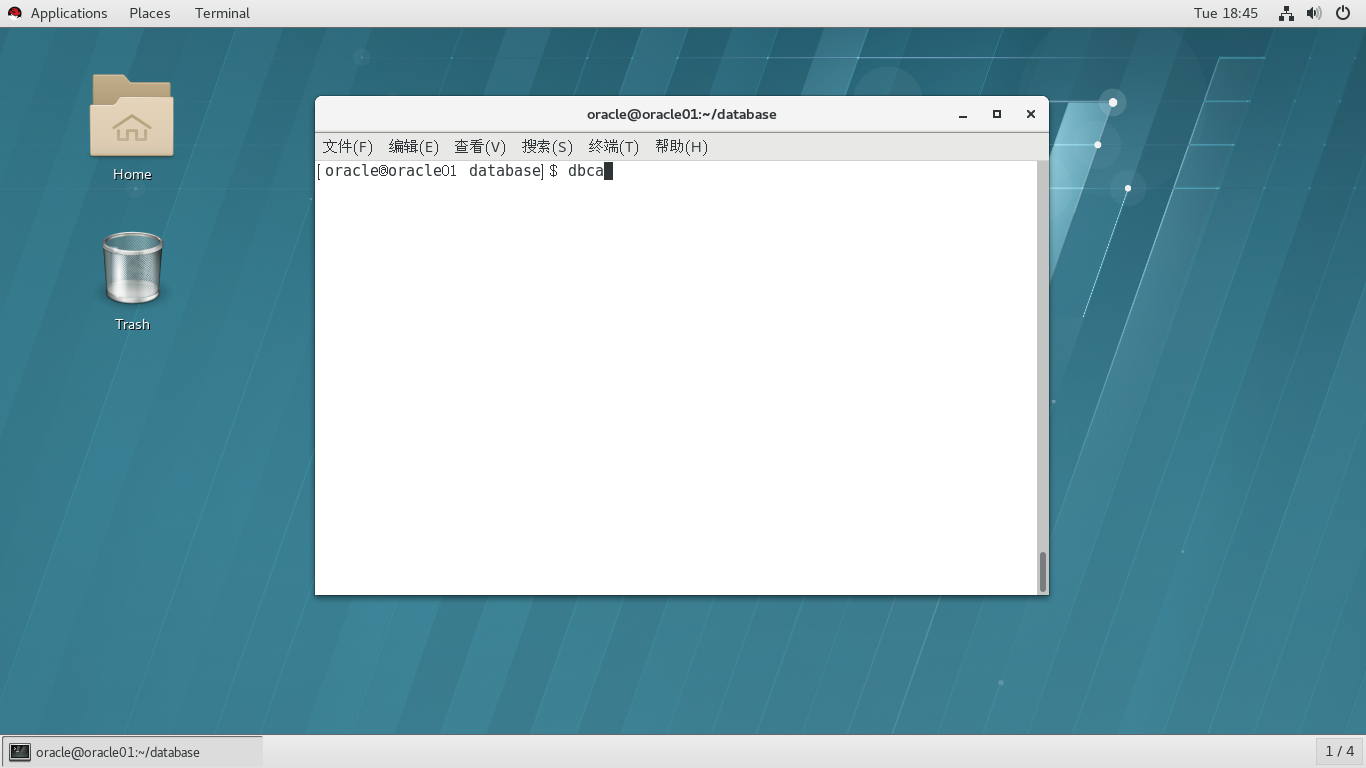
选择创建一个数据库

选择跳过配置

选择下一步
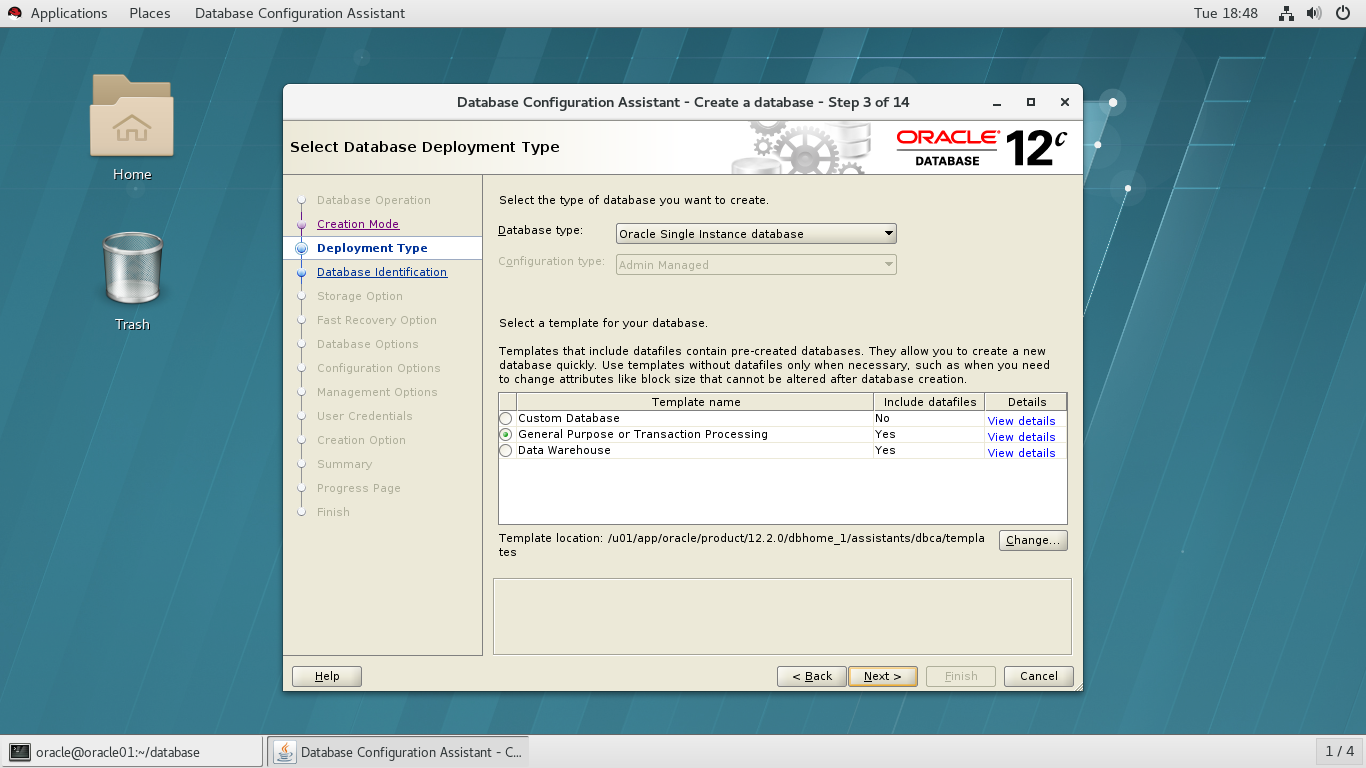
输入VDEDU,选择创建一个空的数据库
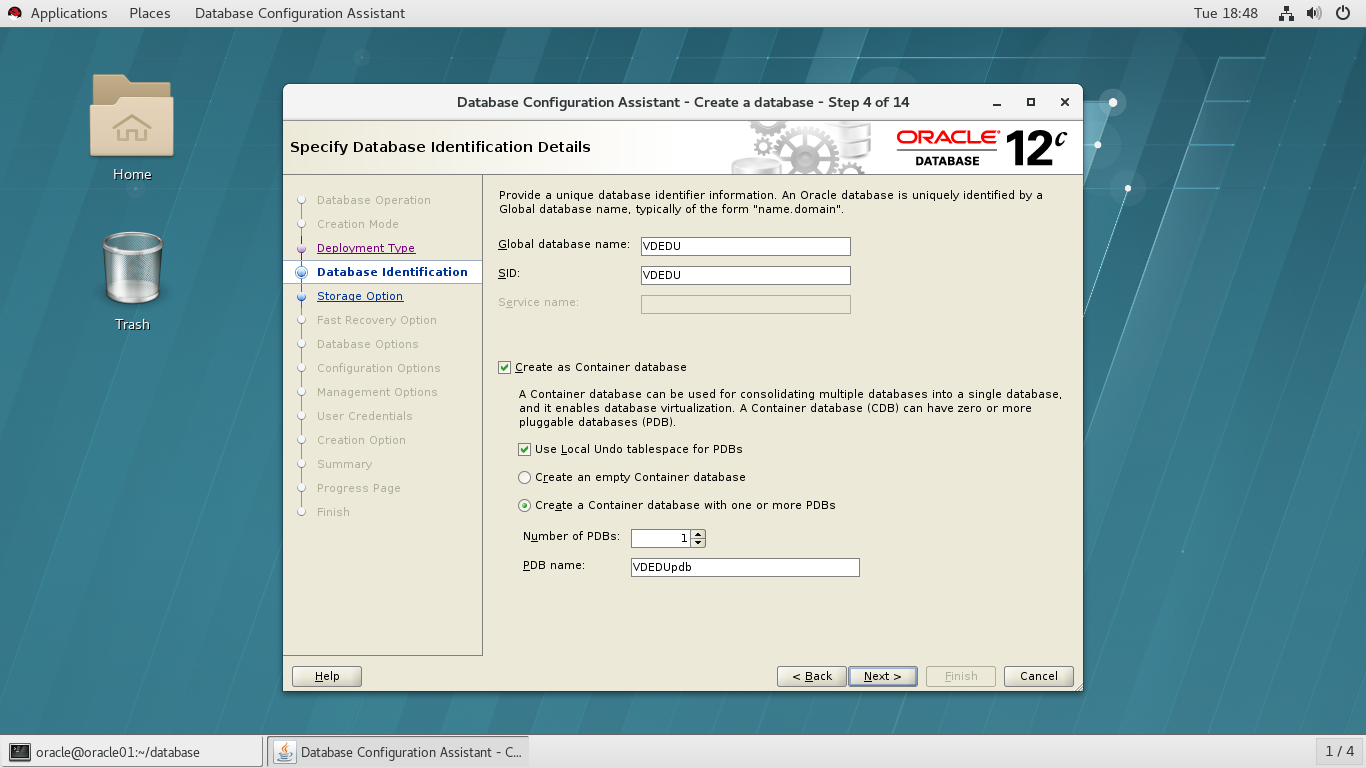
选择下一步
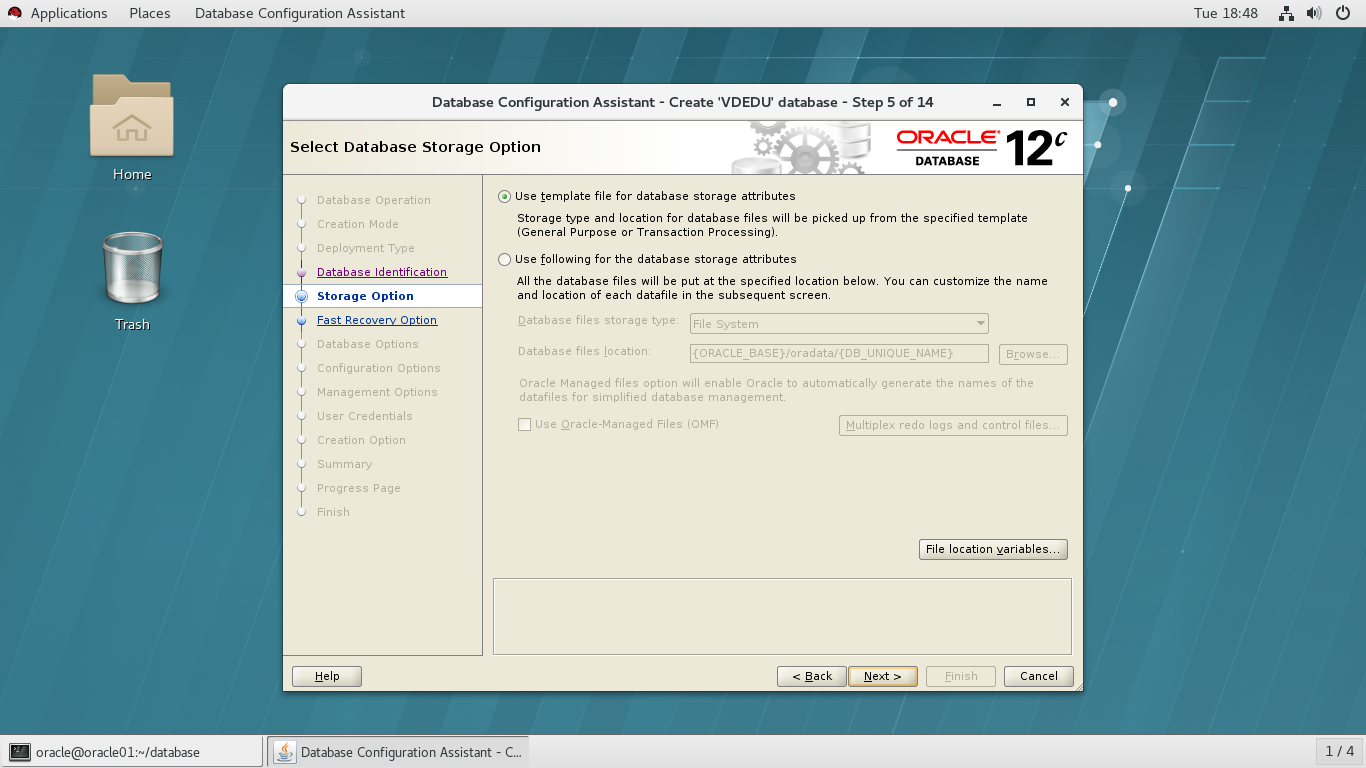
选择下一步
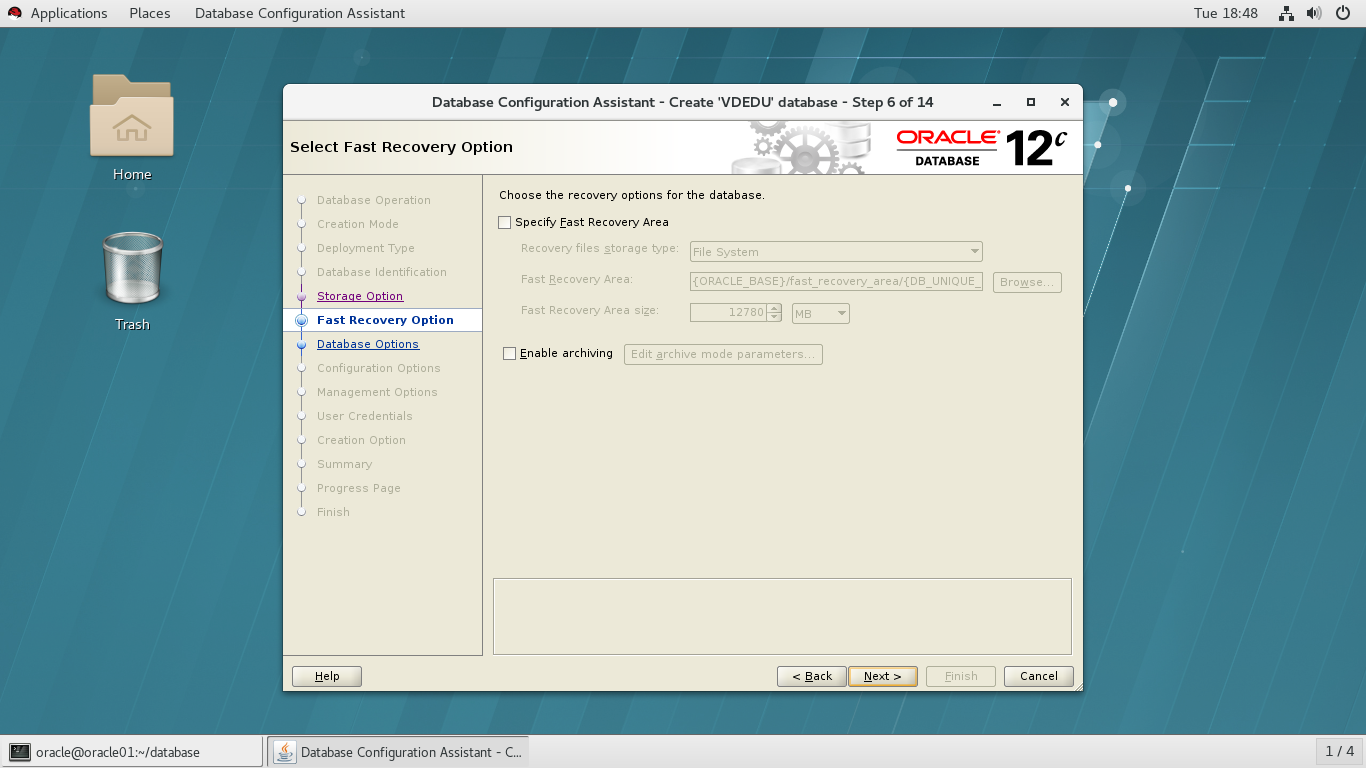
选择下一步
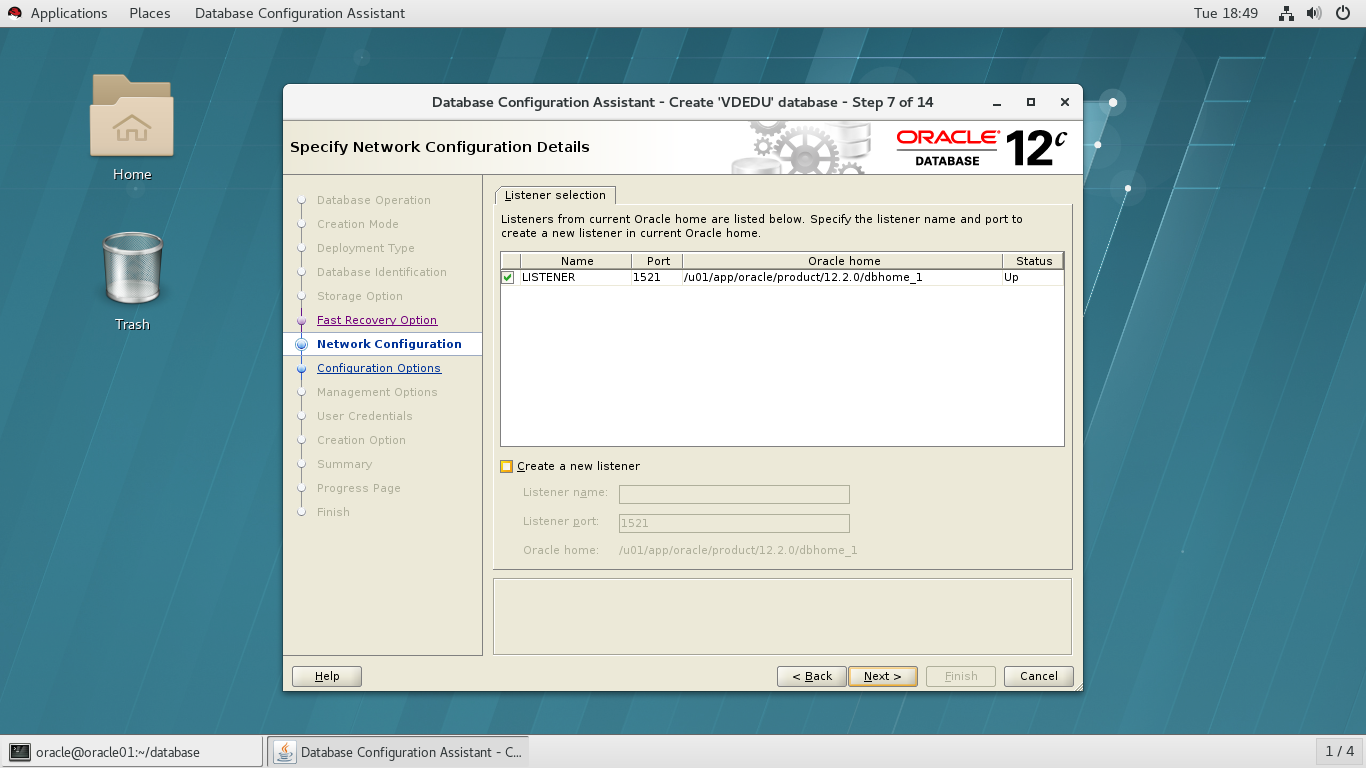
选择下一步
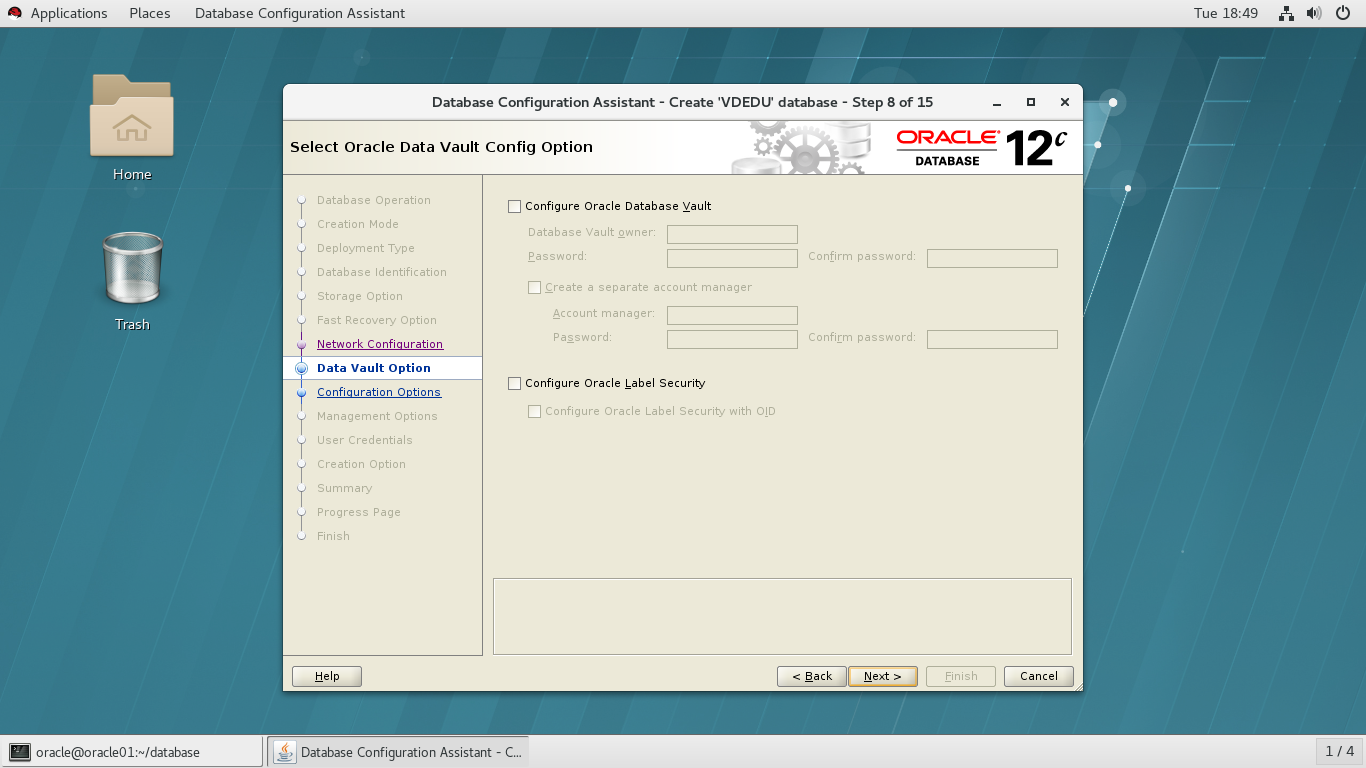
选择字符集UTF-8
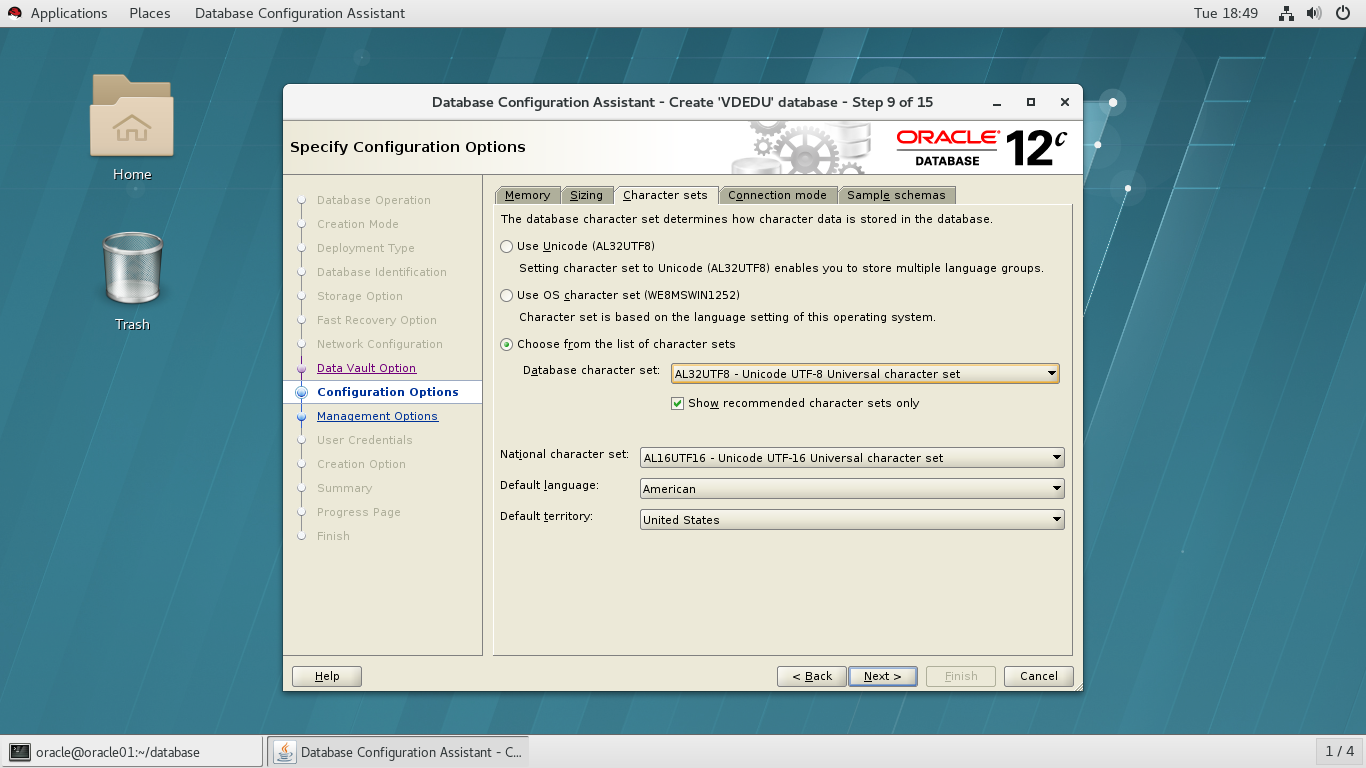
选择下一步
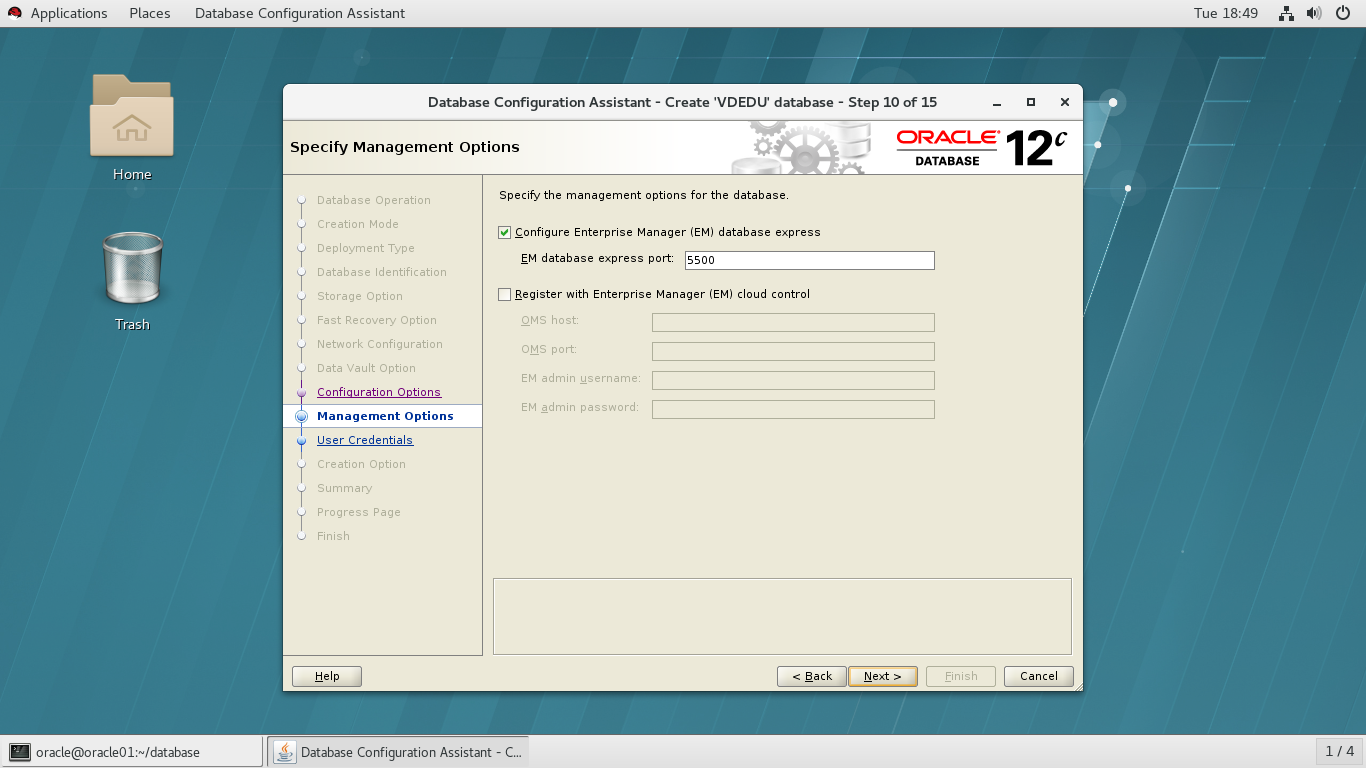
输入密码
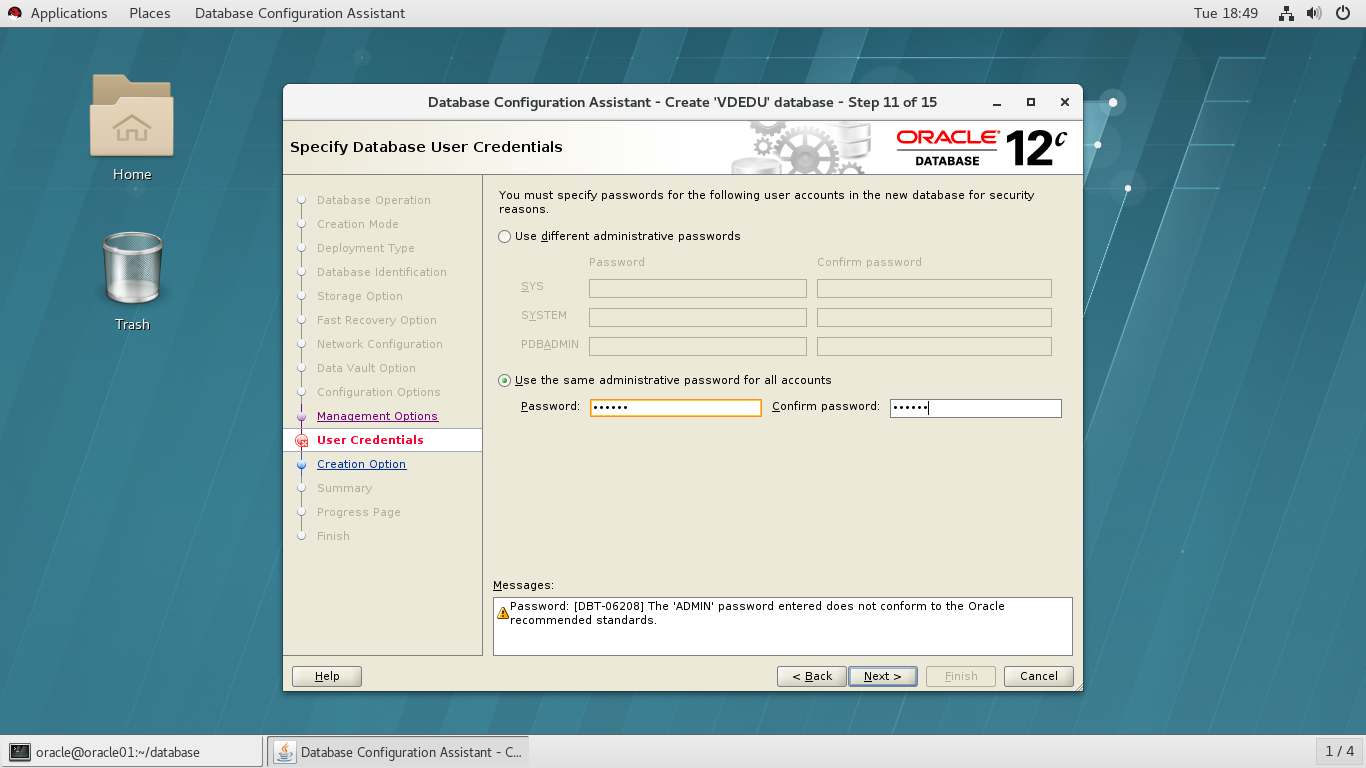
选择下一步

选择安装

附录
mkdir /kingsql
su -
mount /dev/cdrom /kingsql
[root@localhost ~]# vi /etc/yum.repos.d/kingsql.repo
[kingsql]
name=kingsql
baseurl=file:///kingsql
enabled=1
gpgcheck=0
gpgkey=file:///kingsql/RPM-GPG-KEY-redhat-release
yum -y install binutils elfutils-libelf elfutils-libelf-devel elfutils-libelf-devel-static gcc gcc-c++ glibc glibc-common glibc-devel kernel-headers ksh libaio libaio-devel libgcc libgomp libstdc++ libstdc++-devel make numactl-devel sysstat unixODBC unixODBC-devel pdksh compat-libcap1 libXext* libXtst* libX11* libXau* libxcb* libXi* nscd* libXp* xorg* xterm* unzip* readline* compat*
systemctl disable avahi-daemon.service 关闭进程
[root@localhost ~]# chkconfig avahi-daemon off
注意:正在将请求转发到“systemctl disable avahi-daemon.service”。
Removed symlink /etc/systemd/system/multi-user.target.wants/avahi-daemon.service.
Removed symlink /etc/systemd/system/sockets.target.wants/avahi-daemon.socket.
Removed symlink /etc/systemd/system/dbus-org.freedesktop.Avahi.service.
[root@localhost ~]# ps -ef | grep avahi
avahi 823 1 0 10:06 ? 00:00:00 avahi-daemon: running [linux.local]
avahi 859 823 0 10:06 ? 00:00:00 avahi-daemon: chroot helper
root 16790 16206 0 10:27 pts/0 00:00:00 grep --color=auto avahi
[root@localhost ~]# kill -9 823
[root@localhost ~]# ps -ef | grep avahi
root 16794 16206 0 10:27 pts/0 00:00:00 grep --color=auto avahi
[root@localhost ~]# vi /etc/sysconfig/network
# Created by anaconda
NOZEROCONF=yes
vi /etc/selinux/config
# This file controls the state of SELinux on the system.
# SELINUX= can take one of these three values:# enforcing - SELinux security policy is enforced.
# permissive - SELinux prints warnings instead of enforcing.
# disabled - No SELinux policy is loaded.
SELINUX=disabled
# SELINUXTYPE= can take one of these two values:
# targeted - Targeted processes are protected,
# mls - Multi Level Security protection.
[root@localhost ~]# systemctl stop firewalld
[root@localhost ~]# systemctl disable firewalld
Removed symlink /etc/systemd/system/multi-user.target.wants/firewalld.service.
Removed symlink /etc/systemd/system/dbus-org.fedoraproject.FirewallD1.service.
[root@db12c ~]# firewall-cmd --state
not running
groupadd -g 2100 oinstall
groupadd -g 2300 dba
groupadd -g 2301 oper
useradd -m -u 1101 -g oinstall -G dba,oper -d /home/oracle -s /bin/bash -c "Oracle Software Owner" oracle
passwd oracle
mkdir -p /u01/app/oracle
chown -R oracle:oinstall /u01
chmod -R 775 /u01
ls -lR /u01
su - oracle
vi .bash_profile
export ORACLE_BASE=/u01/app/oracle
export ORACLE_HOME=/u01/app/oracle/product/12.2.0/dbhome_1
export ORACLE_SID=VDEDU
export ORACLE_TERM=xterm
export PATH=/usr/sbin:$PATHexport PATH=/u01/app/ogg:$ORACLE_HOME/bin:$PATH
export LD_LIBRARY_PATH=/u01/app/ogg:$ORACLE_HOME/lib:/lib:/usr/lib:$LD_LIBRARY_PATH
export CLASSPATH=$ORACLE_HOME/JRE:$ORACLE_HOME/jlib:$ORACLE_HOME/rdbms/jlib
export NLS_DATE_FORMAT="yyyy-mm-dd HH24:MI:SS"
export NLS_LANG=AMERICAN_AMERICA.AL32UTF8
export LANG=C
export ORACLE_UNQNAME=kingsql
su - root
#vi /etc/sysctl.conf//加入下面参数
fs.file-max = 6815744
kernel.sem = 250 32000 100 128
kernel.shmmni = 4096
kernel.shmall = 1073741824
kernel.shmmax = 4398046511104
kernel.panic_on_oops = 1
net.core.rmem_default = 262144
net.core.rmem_max = 4194304
net.core.wmem_default = 262144
net.core.wmem_max = 1048576
net.ipv4.conf.all.rp_filter = 2
net.ipv4.conf.default.rp_filter = 2
fs.aio-max-nr = 1048576
net.ipv4.ip_local_port_range = 9000 65500
#/sbin/sysctl -p 从硬盘刷到内存里
#vi /etc/security/limits.conf //加入下面参数
oracle soft nofile 1024
oracle hard nofile 65536
oracle soft nproc 16384
oracle hard nproc 16384
oracle soft stack 10240
oracle hard stack 32768
oracle hard memlock 134217728
oracle soft memlock 134217728
[root@meihailetest1 ~]#vi /etc/pam.d/login
//加入下面参数
session required pam_limits.so
vi /etc/hosts
127.0.0.1 localhost localhost.localdomain localhost4 localhost4.localdomain4::1
localhost localhost.localdomain localhost6 localhost6.localdomain6
192.168.242.133 dbora12c
vi /etc/hostname
dbora12c